1c zarządzanie przedsiębiorstwem handlowym. Dokument „Faktura za zapłatę dostawcy”
„1C: Trade Management 8” to nowoczesne narzędzie zwiększające efektywność biznesową przedsiębiorstwa handlowego.
„1C: Trade Management 8” pozwala kompleksowo zautomatyzować zadania rachunkowości operacyjnej i zarządczej, analizy i planowania operacji handlowych, zapewniając w ten sposób efektywne zarządzanie nowoczesnym przedsiębiorstwem handlowym.
Obszar tematyczny zautomatyzowany za pomocą „1C: Zarządzanie handlem 8” można przedstawić w formie poniższego diagramu.
„1C: Trade Management 8” automatyzuje następujące obszary działalności biznesowej:
- kontrola i analiza docelowych wskaźników efektywności przedsiębiorstwa.
W programie można rejestrować zarówno już zrealizowane, jak i planowane transakcje biznesowe. „1C: Trade Management 8” automatyzuje przygotowywanie prawie wszystkich podstawowych dokumentów księgowych dotyczących handlu i magazynu, a także dokumentów przepływu środków pieniężnych.
„1C: Zarządzanie handlem 8” jest przeznaczone do każdego rodzaju operacji handlowych. Wdrożono funkcje księgowe – od prowadzenia spisów i wprowadzania dokumentów podstawowych po otrzymywanie różnorodnych raportów analitycznych.
Rozwiązanie pozwala na prowadzenie rachunkowości zarządczej dla przedsiębiorstwa handlowego jako całości. W przypadku przedsiębiorstwa posiadającego strukturę holdingową dokumenty można sporządzać w imieniu kilku organizacji wchodzących w skład holdingu.
Rozwiązanie aplikacyjne obsługuje następujące systemy podatkowe:
- Ogólnym systemem podatkowym jest OSNO (rejestracja przedsiębiorców działających w ramach indywidualnego schematu (IP) nie jest obsługiwana).
- Uproszczony system podatkowy – uproszczony system podatkowy.
- Pojedynczy podatek od przypisanego dochodu - UTII.
Funkcjonalność rozwiązania można elastycznie dostosowywać poprzez włączanie/wyłączanie różnych opcji funkcjonalnych. Przykładowo, w ten sposób można znacznie uprościć program dla małej organizacji, wyłączając wiele funkcji niezbędnych jedynie w dużych firmach (wyłączona funkcjonalność jest ukryta w interfejsie i nie zakłóca pracy użytkowników). Poniżej znajduje się opis funkcjonalności rozwiązania z uwzględnieniem wszystkich opcji.
„1C: Trade Management 8” zapewnia automatyczny wybór danych niezbędnych do rozliczenia i przesyłania tych danych do .
Korzystanie z programu Trade Management w połączeniu z innymi programami pozwala na kompleksową automatyzację przedsiębiorstw hurtowych i detalicznych. Program Trade Management może służyć jako system zarządzania rozwiązaniem.
Nowa funkcjonalność oprogramowania ed. 1.1: opis nowych funkcji, mechanizmów analitycznych i księgowych, przetwarzania usług, raportów itp.
Dodatkowy informacje dotyczące kwestii związanych z procesem akwizycji Programy USP Zarządzanie przedsiębiorstwem handlowym:
Spis treści „Opis nowej funkcjonalności USP rev. 1.1”:

Specjalnie dla naszych klientów - prosty, wygodny CRM w formie usługi SaaS!
Główne zalety:
- W dokumentach płatności w sekcji tabelarycznej „Dekodowanie płatności” oprócz umowy i transakcji (zamówienia) możesz wskazać informację o dokumencie płatności (dokument przewozowy, paragon), za który ma zostać odnotowana płatność.
- We wszystkich dokumentach mających wpływ na wzajemne rozliczenia („Sprzedaż towarów i usług”, „Odbiór towarów i usług” itp.) dodana jest część tabelaryczna „Zaliczka” („Dokumenty rozliczeń z kontrahentami”), na której możesz podać informacje o dokumencie płatniczym, którym dokonano płatności, kwocie wzajemnych rozliczeń oraz kwocie w walucie regulowanej rachunkowości.
- Kliknięcie przycisku „Wypełnij” udostępnia usługę automatycznego uzupełnienia listy dokumentów płatniczych w dokumentach wysyłki i odbioru towaru.
- Lista dokumentów płatniczych wypełniana jest według zasady FIFO, czyli do opłacenia tego dokumentu płatniczego wybierany jest pierwszy zaległy dokument płatniczy.
- Jeżeli ustawiona jest opcja rozliczenia „Wg zamówień”, wówczas dokumenty płatności wybierane są w ramach zamówienia określonego w dokumencie wysyłki (odbioru);
- Jeżeli dokument wysyłki (odbioru) przewiduje wskazanie zamówień w części tabelarycznej dokumentu, a umowa przewiduje prowadzenie wzajemnych rozliczeń „Wg zamówień”, wówczas w zakładce „Zaliczka” dodawana jest dodatkowa kolumna „Zamówienie” („Dokumenty rozliczeń z kontrahentami”). Tym samym w przypadku wysyłki (odbioru) towaru w ramach kilku zamówień można od razu odnotować płatność za każdy dokument wysyłki (odbioru) w ramach kilku zamówień.
- Nowa możliwość sprawdzenia zgodności dokumentów sprzedaży (paragonów) z faktycznie wysłanym (odebranym) towarem poprzez skanowanie kodów kreskowych produktów
- Pion realizujący – wydział przedsiębiorstwa odpowiedzialny za realizację zamówienia;
Wykonawcą jest pracownik przedsiębiorstwa wyznaczony do realizacji zamówienia. W celu korekty zamówienia wewnętrznego dodano dokument „Korekta zamówienia wewnętrznego”. Jednocześnie obsługiwany jest standardowy zestaw funkcji:
wprowadzenie dokumentu na podstawie zamówienia wewnętrznego;
- wypełnienie sekcji tabeli poprzez kliknięcie przycisku „Wypełnij”;
- automatyczne uzupełnianie rezerw za pomocą przycisku „Wypełnij i opublikuj”;
- wydrukowanie dokumentu korygującego;
- wydruk zamówienia wewnętrznego z uwzględnieniem korekt.
- wprowadzić informacje o nomenklaturze dostawcy (nazwa, kod i numer artykułu towaru dostawcy) oraz cenie dostawy;
- wskazać miejsce przechowywania nowego produktu
- rejestrować ceny sprzedaży pozycji
- obliczaj ceny sprzedaży w oparciu o ceny bazowe i marże handlowe
- określić listę komponentów zestawów i zestawów; obliczaj ceny zestawów na podstawie cen komponentów.
- wprowadź informacje o projektach lub rodzajach dystrybucji dla kilku projektów, do których należy ta pozycja nomenklatury
- przypisać pojedynczy rabat (dokument „Ustawianie rabatów na pozycje”);
- przypisać narzut (rabat) w zależności od warunków sprzedaży (dokument „Ustawianie narzutów na warunkach sprzedaży”).
- Według narzutu procentowego na typie bazowym - ceny zostaną uzyskane poprzez zmianę wartości cen bazowych o określony procent narzutu, który należy określić;
- Gdy cena bazowa wejdzie w zakres, ceny zostaną obliczone w zależności od tego, czy cena bazowa należy do określonego przedziału. Skalę podstawowych przedziałów cenowych i odpowiadające im wartości cen określa dokument „Wyznaczanie podstawowych przedziałów cenowych”.
- Zamówienie Kupującego;
- Korekta zamówienia kupującego;
- Raport sprzedaży detalicznej;
- Odbiór towarów i usług;
- Przyjęcie towarów i usług do NTT;
- Sprzedaż towarów i usług;
- Faktura płatna kupującemu;
- Zamówienie do dostawcy;
- Korekta zamówienia dostawcy;
- Faktura płatna dostawcy;
- Zwrot towaru od kupującego;
- Kontrola KKM.
- Utworzenie cennika tylko dla tych pozycji, dla których ceny uległy zmianie (wyłączenie z cennika towarów, których ceny nie uległy zmianie od określonej daty).
- Tworzenie cennika na podstawie właściwości i kategorii produktów.
- Zmiana nazw dodatkowych kolumn wyświetlanych w cenniku oraz ich położenia względem pozycji pozycji (wraz z nazwą pozycji, w osobnej kolumnie przed lub po nazwie pozycji).
- Sortowanie towarów według cennika;
- Zapisywanie wszystkich dokonanych ustawień.
- kwoty rzeczywistych wpływów i płatności DS;
- plany przepływów pieniężnych (według innych scenariuszy, na inny okres itp.);
- rzeczywiste wielkości sprzedaży i zakupów;
- plany sprzedaży i zakupów;
- kwoty należności i zobowiązań;
- nieopłacone zamówienia od klientów i zamówienia do dostawców;
- zaległości płacowe.
- Nie używaj;
- Do dokumentów wstępu;
- Dla dokumentów wdrożeniowych;
- Do paragonów i dokumentów sprzedaży. Do części tabelarycznych dokumentów „Sprzedaż towarów i usług” oraz „Faktura za zapłatę na rzecz kupującego” dodawana jest kolumna „Zamówienie kupującego”. Widoczność kolumny w dokumentach zależy od ustawień ustawień księgowych. W tym przypadku możliwa jest selekcja zamówień, a także wypełnianie dokumentów sprzedaży i płatności z uwzględnieniem zamówień w częściach tabelarycznych. Do części tabelarycznych dokumentów „Odbiór towarów i usług” oraz „Odbiór towarów i usług w NTT” dodawana jest kolumna „Zamówienie do dostawcy”. Widoczność kolumny w dokumentach zależy od ustawień ustawień księgowych.
- Sprzedaż towarów do własnych organizacji
- Zakup towarów od własnych organizacji
- Łącz wskaźniki w grupy;
- Wyświetlaj ujemne wartości wskaźników na czerwono;
- Zarządzaj potrzebą wyświetlania ogólnych wyników;
- Zarządzaj potrzebą wyświetlania szczegółowych zapisów;
- Wyświetlanie właściwości i kategorii obiektów wraz z wartościami pomiarowymi;
- Wyświetl dodatkowe pola uwzględniające położenie i pozycję:
- Umieszczenie: z grupowaniem, w oddzielnych kolumnach, w osobnej kolumnie;
- Stanowisko: przed grupowaniem, zamiast grupowania, po grupowaniu;
- Ustaw wybór na podstawie wartości wskaźników;
- Wykonaj sortowanie według wartości wskaźników;
- Zaprojektuj raport, korzystając z jednej z dostępnych standardowych opcji projektowania;
- Użyj formatowania warunkowego;
- Otwórz kilka raportów jednocześnie;
- Zapisz ustawienia raportu w bazie danych.
- Zapisywanie ustawień w bazie informacji;
- Przechowywanie i korzystanie z ogólnych, grupowych i osobistych ustawień użytkownika;
- Zapożyczanie ustawień osobistych innych użytkowników.
- w dokumencie „Zapytanie o fakturę” w zakładce „Rachunek kosztów”;
- w dokumencie „Odbiór towarów i usług” w zakładce „Usługi”;
- w dokumencie „Inne koszty”. Do raportu „Koszty” dodano grupę „Zamówienie klienta”.
- przy planowanym koszcie produkcji,
- według liczby usług.
- „Przy planowanych kosztach produkcji”. Świadczenie usług znajduje odzwierciedlenie w dokumentach „Ustawa o świadczeniu usług produkcyjnych”, usługi w ciągu miesiąca rozliczane są według planowanego kosztu;
- „Według przychodów”. Świadczenie usług znajduje odzwierciedlenie w dokumentach „Sprzedaż towarów i usług”, usługi w ciągu miesiąca rozliczane są według ceny sprzedaży;
- „Według planowanych kosztów i przychodów.” Różne rodzaje usług znajdują odzwierciedlenie w różnych dokumentach. Usługi ujęte w dokumentach „Ustawa o świadczeniu usług produkcyjnych” rozliczane są według kosztu planowanego w ciągu miesiąca. Usługi ujęte w dokumentach „Sprzedaż towarów i usług” rozliczane są według ceny sprzedaży w ciągu miesiąca. Usługi rozliczane według planowanych kosztów i przychodów zaleca się klasyfikować do odrębnych grup produktowych.
- w zasadach rachunkowości rachunkowości zarządczej;
- w zasadach rachunkowości - dla każdej organizacji.
- koszty bezpośrednie. Za podstawę podziału przyjmuje się sumę bezpośrednich kosztów wytworzenia wszystkich pozycji kosztowych o charakterze „Produkcja”;
- poszczególne pozycje kosztów bezpośrednich. Podstawą dystrybucji jest suma kosztów produkcji wybranych przez użytkownika artykułów. Wybrane pozycje kosztowe wprowadzane są do katalogu „Lista pozycji kosztowych wchodzących w skład podstawy podziału kosztów pośrednich”. Elementem katalogu jest lista pozycji kosztowych. W ten sposób można wprowadzić do katalogu kilka list pozycji kosztowych, które można wykorzystać do alokacji ogólnych kosztów produkcji do różnych pozycji lub działów. W rejestrach informacyjnych „Metody podziału kosztów pośrednich” i „Metody podziału kosztów pośrednich organizacji” przy wyborze podstawy podziału „Poszczególne pozycje kosztów bezpośrednich” należy określić element katalogu „Lista uwzględnionych pozycji kosztowych” w bazie dystrybucyjnej kosztów pośrednich”.
- Jeżeli umowa główna kontrahenta spełnia warunki, wówczas jest wybierana jako nowa wartość, w przeciwnym razie selekcja jest kontynuowana wśród innych umów kontrahentów.
- Jeżeli ten kontrahent ma tylko jedną umowę z tą organizacją z wymaganymi warunkami, wówczas ta umowa jest wybierana jako nowa wartość atrybutu „Umowa”.
- Jeżeli dany kontrahent ma kilka umów z daną organizacją to atrybut kontrakt zostaje wyczyszczony, a prawo wyboru kontraktu pozostaje przy użytkowniku.
- jak wypełnić tekst listu;
- format, w jakim wydrukowany formularz zostanie umieszczony w załącznikach;
- dostosuj nazwę pliku załącznika.
- Obsługiwanych jest wiele opcji połączenia
- Bezpośrednie połączenie 2 baz danych (połączenie COM).
- Udostępniaj pliki poprzez udostępniony folder sieciowy.
- Wymieniaj pliki za pośrednictwem zasobu FTP. Wstępna synchronizacja obiektów w 2 infobazach (konieczna jeżeli przed skorzystaniem z centrali prowadzona była księgowość w przynajmniej jednej z 2 infobaz)
- Rozwiązywanie kolizji z rejestracją historii obiektów.
- Historia wszystkich sesji wymiany z zarejestrowanymi błędami.
- Informowanie administratora giełdy drogą mailową o naruszeniach i błędach w działaniu mechanizmu giełdy.
- Specjalne narzędzie „Monitor wymiany”, które pozwala zobaczyć różne parametry procesu wymiany danych.
- Zamówienie do dostawcy - Zamówienie od kupującego
- Faktura płatnicza dla kupującego - Faktura płatnicza dla dostawcy
- Sprzedaż towarów i usług - Odbiór towarów i usług
- Zwrot towaru do dostawcy – Zwrot towaru od kupującego
- Przeszacowanie towarów przekazanych do prowizji - Przeszacowanie towarów przyjętych do prowizji
- Raport komisarza ze sprzedaży towarów - Raport dla komisarza ze sprzedaży towarów.
- przesyłanie danych elementu
- przesyłanie cen przedmiotów, zdjęć, wartości i kategorii nieruchomości itp.
- pobieranie ze strony internetowej zamówień klientów złożonych w sklepie internetowym
- przesyłanie zmodyfikowanych zamówień klientów na stronę internetową
- przesyłanie danych o statusie wysyłki i płatności za zamówienie na stronę internetową
- wymieniaj tylko zmienione dane
- możliwość konfiguracji oddzielnego rozładunku towaru i wymiany zleceń
- możliwość ustawienia harmonogramu wymiany i przeprowadzania wymiany danych w tle z głównej pracy użytkownika
- przechowywanie historii wymian z rejestracją błędów
Wersja demonstracyjna jest już dostępna online!
Typowa konfiguracja. Zarządzanie handlem, wydanie 1.1, wersja 1.1.1
Nowość w wersji 1.1
ZARZĄDZANIE WZAJEMNYMI ROZLICZENIAMI w „Zarządzaniu handlem”
Prowadzenie wzajemnych rozliczeń na podstawie dokumentów rozliczeniowych
Nowa możliwość prowadzenia wzajemnych rozliczeń z wyszczególnieniem według dokumentów rozliczeniowych pozwoli użytkownikom kontrolować płatność każdej konkretnej faktury równolegle, z uwzględnieniem prowadzenia wzajemnych rozliczeń zamówień i umowy jako całości. Dzięki takiemu sposobowi prowadzenia wzajemnych rozliczeń zostają w pełni zachowane wszelkie możliwości związane z rezerwacją towarów według zamówień klientów i umieszczaniem ich w zamówieniach dostawców. Dokonując wzajemnych rozliczeń w ramach umów z ustawionym atrybutem „Prowadź wzajemne rozliczenia według dokumentów rozliczeniowych”, możesz wskazać bezpośrednie powiązanie pomiędzy dokumentami wpływającymi na wzajemne rozliczenia, np. pomiędzy dokumentami przesyłki i płatności:
W rachunkowości zarządczej wyszczególnianie wzajemnych rozliczeń na podstawie dokumentów rozliczeniowych służy zazwyczaj kontroli terminowości i kompletności płatności; w rachunkowości regulowanej - w celu dokładniejszego podziału zaliczek i ustalenia kwot pierwszego zdarzenia. Dlatego też potrzebę szczegółowości ustala się w ramach każdej umowy oddzielnie dla rachunkowości zarządczej i regulowanej.
W rachunkowości zarządczej uszczegółowienie dokumentów rozliczeniowych jest obsługiwane dla dowolnej opcji prowadzenia wzajemnych rozliczeń (w ramach umowy jako całości, według zleceń, według rachunków). Do prowadzenia wzajemnych rozliczeń na podstawie dokumentów rozliczeniowych przeznaczony jest specjalny rejestr akumulacyjny „Wzajemne rozliczenia z kontrahentami na podstawie dokumentów rozliczeniowych”.
Regulowane rozliczanie dokumentów płatniczych możliwe jest tylko w przypadku wzajemnych rozliczeń w ramach umowy jako całości: jeżeli w ramach umowy prowadzona jest księgowość zamówień lub faktur, wówczas informacja ta jest wystarczająca do przydzielenia zaliczek i ustalenia pierwszego zdarzenia. W rachunkowości podatkowej uszczegółowienie dokumentów rozliczeniowych przeprowadza się dla tych samych umów, co w rachunkowości, pod warunkiem, że dla tych umów nie prowadzona jest skomplikowana rachunkowość podatkowa, tj. Szybko ustalana jest data i wysokość pierwszej imprezy.
W rachunkowości wybór dokumentów płatniczych odbywa się z uwzględnieniem konta do rozliczania rozliczeń zaliczek. W rachunkowości podatkowej uwzględnia się dodatkowo stawki podatku VAT oraz cele podatkowe określone w dokumentach płatniczych oraz w dokumentach paragonowych (sprzedażowych).
Przy automatycznym wyborze dokumentów rozliczeniowych w dokumencie odzwierciedlonym we wszystkich rodzajach rachunkowości uwzględniane są wszystkie dodatkowe analizy rozliczeniowe: wybierane są tylko dokumenty, które mają tę samą umowę, rachunek zaliczki, stawkę VAT i cel podatkowy. Możliwa jest jednak sytuacja, gdy konieczne jest zamknięcie długu na różne sposoby w różnych rodzajach rachunkowości. Dzięki temu możliwy jest ręczny wybór dokumentów przedpłaty. Wybierając dokumenty ręcznie, użytkownik musi zrozumieć, że nie we wszystkich rodzajach rachunkowości będą one porównywane z dokumentem paragonu (sprzedaży).
Linie kredytowe
W ramach umów o wzajemnych rozliczeniach w kontekście dokumentów rozliczeniowych dodano możliwość śledzenia wzajemnych rozliczeń zgodnie z wprowadzonymi dla kontrahenta liniami kredytowymi. Aby otworzyć linię kredytową należy zawrzeć nową umowę dla kontrahenta lub wpisać parametry linii kredytowej do istniejącej umowy z tym kontrahentem. Parametry linii kredytowej to kwota zadłużenia kwalifikowanego oraz okres spłaty zadłużenia. Po ustawieniu tych parametrów księgowanie dokumentów przewozowych jest blokowane w przypadku przekroczenia kwoty lub terminu zadłużenia. Okres zadłużenia kontrolowany jest z uwzględnieniem wprowadzonych harmonogramów pracy przedsiębiorstwa.
Dokument, dla którego przekroczono termin lub kwotę pożyczki, może zamieścić wyłącznie użytkownik posiadający specjalne uprawnienia. Nowe prawo do wyłączenia kontroli wzajemnych rozliczeń ustawiane jest w ustawieniach dodatkowych uprawnień użytkownika. Jeżeli użytkownik posiada takie uprawnienia, może wyłączyć kontrolę rozliczeń w konkretnym dokumencie sprzedaży poprzez ustawienie nowej flagi „Wyłącz kontrolę rozliczeń przy księgowaniu dokumentu” w zakładce „Zaawansowane”.
O stanie swoich linii kredytowych możesz dowiedzieć się korzystając z nowego raportu „Raport linii kredytowych”. W raporcie możesz określić wybór według kontrahenta, umowę z kontrahentem (linię kredytową). W raporcie możesz ustawić grupowanie według kontrahentów, umów, dokumentów rozliczeniowych, dokumentów ruchowych (dokumenty spłaty zadłużenia).
Rozliczenia z osobami odpowiedzialnymi za pomocą kart bankowych
Dodano możliwość przesyłania środków osobom odpowiedzialnym na karty bankowe. W takim przypadku można używać zarówno osobistych kart bankowych pracowników, jak i korporacyjnych kart bankowych. Przekazanie środków pracownikowi na osobistą kartę bankową jest sformalizowane dokumentem „Zlecenie płatnicze wychodzące” (lub „Zlecenie płatnicze dotyczące obciążenia środków”) z typem transakcji „Przelew środków do księgowego”. Pracownik używa karty do płacenia za towary i usługi, a także może wypłacać gotówkę. Pracownik przygotowuje raporty zaliczkowe z poniesionych wydatków (podobnie jak w przypadku płatności gotówkowych). Aby dokonywać płatności na rzecz osób odpowiedzialnych za pośrednictwem firmowych kart bankowych, organizacja musi otworzyć w banku specjalne konto karty, uzyskać od banku wymaganą liczbę kart płatniczych „powiązanych” z tym kontem i wydać te karty pracownikom. Pracownik po otrzymaniu karty może nią płacić za towary i usługi, a także wypłacać gotówkę.
W odróżnieniu od zwykłego rachunku bankowego, wszelkie transakcje polegające na wydatkowaniu środków z rachunku karty uważa się za wystawione do zgłoszenia pracownikowi – posiadaczowi firmowej karty bankowej. Przelew środków na specjalny rachunek karty w przypadku korzystania z firmowej karty rozliczeniowej (debetowej) znajduje odzwierciedlenie w dokumencie „Zlecenie płatnicze wychodzące” z typem transakcji „Przelew na inny rachunek organizacji”. Uznanie pożyczki na specjalny rachunek karty formalizowane jest dokumentem „Zlecenie zapłaty środków” z rodzajem operacji „Rozliczenia kredytów i pożyczek”.
Aby odzwierciedlić płatność za usługi bankowe związane z otwarciem i obsługą specjalnego rachunku karty (środki są przekazywane z rachunku bieżącego organizacji), dokumenty „Zlecenie płatnicze wychodzące” (lub „Zlecenie płatnicze dotyczące obciążenia środków”) z rodzajem transakcji „ Wykorzystywane są inne obciążające środki niegotówkowe. środki.” Wydatek środków przez posiadacza karty na opłacenie towarów, pracy, usług lub na inne cele jest dokumentowany w dokumencie „Zlecenie zapłaty za obciążenie środków” z typem transakcji „Przelew środków na rzecz rozliczonego”. Pracownik sporządza raporty wydatków ze wszystkich wydatków dokonanych przy użyciu karty.
Nowe możliwości katalogu „Kontrahenci”.
Aby przyspieszyć proces wprowadzania nowych kontrahentów, dodano nowy formularz „Asystent rejestracji nowego kontrahenta”. Wprowadzając nowego kontrahenta użytkownik wprowadza jedynie podstawowe dane (nazwa kontrahenta, jego adres, adres głównej osoby kontaktowej), a wszystkie pozostałe parametry generowane są automatycznie. Przykładowo, automatycznie tworzona jest umowa z kontrahentem, wskazująca te parametry (organizację, rodzaj wzajemnych rozliczeń), które są określone w domyślnych ustawieniach użytkownika. Formularz Asystenta Rejestracji Nowego Kontrahenta może być wstępnie skonfigurowany. Na przykład wskaż, że wprowadzane są informacje o nowym nabywcy, jako adres zawsze używany jest adres oficjalny itp. Wprowadzając nowego kontrahenta, możesz włączyć kontrolę duplikatów rekordów, a program ostrzeże, że kontrahent z jednym z wprowadzonych parametrów (TIN, kod EDRPOU, imię i nazwisko, nazwa krótka) został już wprowadzony do bazy informacji. Zmniejszy to objętość bazy informacji i pozwoli uniknąć wprowadzania duplikatów kontrahentów przez różnych użytkowników programu.
Dla wygody użytkowników do formularza listy katalogów dodano szybki wybór elementów, który odbywa się za pomocą dwóch kontrolek: pola wyboru i pola wprowadzania. W polu wyboru należy wybrać rodzaj szybkiego wyszukiwania (wybór), tj. wskaż, po jakim polu katalogu zostanie dokonany wybór: po kodzie, nazwie, INN, kodzie EDRPOU, pełnym imieniu lub po wszystkich polach widocznych w formularzu. Natomiast w polu wejściowym należy wpisać ciąg znaków, którego wystąpienie w wybranym polu spowoduje wybranie elementów. Po ustaleniu selekcji na liście widoczni będą jedynie ci kontrahenci, którzy spełniają warunek selekcji. Aby anulować wybór, należy wyczyścić pole wyboru.
ZARZĄDZANIE HANDLOWĄ DETALICZNĄ w konfiguracji „Zarządzanie przedsiębiorstwem handlowym”.
Nowe raporty dotyczące sprzedaży detalicznej
W celu kontroli prawidłowego otrzymania przychodów detalicznych (w ATT i NTT) dodano raport „Stan środków pieniężnych w punktach sprzedaży detalicznej”. Do analizy przepływu towarów i oceny wartości sald towarów w ATT w cenach detalicznych dodano raport „Zestawienie towarów w handlu detalicznym”.
Wykorzystanie kredytów bankowych w handlu detalicznym
Konfiguracja „Zarządzanie handlem” umożliwia teraz obsługę transakcji sprzedaży detalicznej z pełną lub częściową spłatą kredytów bankowych z automatycznym naliczaniem prowizji bankowej. Aby włączyć tę funkcję, w ustawieniach księgowości należy zaznaczyć checkbox „Wykorzystuj płatność kredytami bankowymi”. Informacja o udzieleniu kredytu bankowego wskazana jest w dokumencie „Dowód KKM” podczas rejestracji sprzedaży detalicznej na rzecz kupującego. Podczas księgowania dokumentu czekiem wybitym na rejestratorze skarbowym kwoty płatności gotówkowej i bezgotówkowej (płatność kredytem bankowym) są wyświetlane osobno. Po przesłaniu do banku kopii umów na koniec zmiany kasowej, wszystkie wpłaty bezgotówkowe gromadzone są w dokumencie „Raport sprzedaży detalicznej” w zakładce „Płatność kredytami bankowymi”. Wysokość prowizji bankowej wyliczana jest automatycznie na podstawie kwoty spłat kredytu bankowego oraz procentu prowizji banku określonego w umowie z bankiem udzielającym kredytu.
Aby zarejestrować otrzymanie środków z banku z tytułu udzielonych kredytów bankowych, w dokumencie „Zlecenie wypłaty: otrzymanie środków” dodano nowy rodzaj operacji „Płatność kredytów bankowych”.
ZARZĄDZANIE MAGAZYNAMI w programie „Zarządzanie przedsiębiorstwem handlowym”
Nowe możliwości w zakresie zbiorczego rozliczania towarów
Do przetwarzania „Post by Batch” dodano opcjonalną opcję wykonania na serwerze. Aby przetwarzanie mogło odbywać się na serwerze, w formularzu przetwarzania musi być ustawiona flaga „Wykonaj na serwerze”. W takim wypadku komunikaty o postępie procesu realizacji wsadów nie będą od razu wyświetlane w oknie komunikatów. Komunikaty zostaną wyświetlone po zakończeniu wysyłania partii na serwer.
Dodano możliwość odpisywania partii podczas księgowania zamówienia wydatkowego. Jeśli sprzedaż towarów jest przetwarzana przy użyciu schematu zamówień, istnieją teraz dwie opcje generowania ruchów w rejestrach rozliczeń zbiorczych. Jeżeli w ustawieniach rozliczeń zaznaczono pole wyboru „Odpisz partie zleceniem wydania”, wówczas w momencie zaksięgowania zlecenia wydania do paczek tworzone są przesunięcia w rejestrach rozliczeń partii i powiązane z nimi przesunięcia w innych rejestrach. Jeżeli pole wyboru „Odpisz partie z notą wydatkową” jest odznaczone, to przesunięcia w rejestrach księgowych partii generowane są w momencie zaksięgowania dokumentu „Sprzedaż towarów i usług” partiami. Jednocześnie księgowość zarządcza rejestruje partie ze statusami „Kontenery zwrotne, wysyłka odroczona”, „Zakupione, wysyłka odroczona”. Ostateczne odpisanie następuje w momencie zaksięgowania odpowiedniego zlecenia wydatku.
Nowe możliwości podczas pracy z zamówieniami wewnętrznymi
W celu kontroli realizacji zamówienia wewnętrznego, w dokumencie „Zamówienie wewnętrzne” w zakładce „Dodatkowe” dodano następujące szczegóły:
W celu usunięcia rezerw i zamknięcia zleceń wewnętrznych dodano dokument „Zamykanie zleceń wewnętrznych”. Wypełniając dokument, możesz skorzystać z automatycznej selekcji dokumentów w oparciu o różne kryteria selekcji. Na przykład wybierz niezrealizowane zamówienia, których rezerwy wygasły.
Dodano możliwość określenia kilku różnych zleceń wewnętrznych, dla realizacji których przemieszczane są towary lub kontenery zwrotne w dokumentach „Przemieszczanie towarów”. Do analizy zamówień wewnętrznych dodano nowe raporty „Zamówienia wewnętrzne” i „Analiza zamówień wewnętrznych”.
Nowy mechanizm pracy z numerami seryjnymi
Teraz, aby śledzić numery seryjne, nie jest konieczne korzystanie z katalogu serii. Zaimplementowano możliwość przechowywania numerów seryjnych w osobnym, specjalnie utworzonym katalogu. W konfiguracji dodano możliwość wskazywania numerów seryjnych z nowego katalogu na dokumentach paragonów, sprzedaży i zwrotów. Konfiguracja nie przewiduje ilościowego i całkowitego rozliczania pozycji według numerów seryjnych.
Opcjonalnie włączona jest opcja zachowywania numerów seryjnych, zarówno dla całej konfiguracji (flaga „Używaj numerów seryjnych” ustawiana jest w ustawieniach parametrów rozliczeniowych), jak i dla każdej pozycji towarowej (flaga „Zachowuj numery seryjne”). Lista numerów seryjnych przechowywana jest w katalogu „Numery seryjne”, podrzędnym względem katalogu „Nomenklatura”. Informacje o numerze seryjnym wpisywane są na dodatkowej zakładce w dokumencie („Numery seryjne”). Istnieje możliwość wprowadzenia numerów seryjnych za pomocą skanera kodów kreskowych. W dokumentach posługujących się numerami seryjnymi istnieje możliwość wydrukowania dokumentu wskazującego numery seryjne wysyłanego lub odbieranego towaru.
Wskazanie miejsc składowania towarów
Dodano możliwość określenia standardowych miejsc przechowywania towarów. Skróci to czas poszukiwania towaru w magazynie i kompletowania zamówień. Również ta możliwość, przy rejestracji przyjęcia nowego towaru, pozwoli Ci szybko rozmieścić towar w miejscach jego przechowywania. Informacje o miejscach składowania wpisywane są do katalogu „Miejsca przechowywania”, który jest podporządkowany katalogowi „Magazyny”. Przy każdej pozycji nomenklatury wpisana jest informacja, gdzie ta pozycja nomenklatury powinna się znajdować. Informacje te są wprowadzane do rejestru informacyjnego „Miejsca przechowywania przedmiotów”. Dla towaru można zdefiniować kilka lokalizacji w różnych magazynach; jedno z nich będzie miało pierwszeństwo.
Aby szybko wyszukać towar w magazynach w wyznaczonych miejscach składowania, dostępny jest drukowany formularz „Formularz wypełnienia towaru”. Formularz ten jest dołączony do dokumentów towarzyszących wysyłce i odbiorowi towaru. W formularzu „Formularz uzupełnienia towaru” towary określone w części tabelarycznej dokumentów są grupowane i sortowane według kolejności ich umiejscowienia w lokalizacjach magazynowych wskazanych jako główne (priorytetowe) dla danego magazynu. Dla Twojej informacji w formularzu wyświetlane są informacje o alternatywnych lokalizacjach magazynowania oraz o pozostałej ilości towaru w magazynie. Formularz „Formularz wypełniania produktu” można dostosować do potrzeb konkretnego użytkownika pracującego z programem.
Nowa możliwość sprawdzenia zgodności dokumentów sprzedaży (paragonów) z faktycznie wysłanym (odebranym) towarem poprzez skanowanie kodów kreskowych produktów
Dodano możliwość sprawdzenia po wypełnieniu tabelarycznej części dokumentu (np. w trybie wprowadzania bazowego) listy wysłanych (odebranych) towarów poprzez zeskanowanie ich kodów kreskowych. Funkcję tę można wykorzystać podczas wstępnego montażu towaru według zamówienia klienta lub podczas przenoszenia towaru z magazynu do magazynu. Z opcji tej można skorzystać również w przypadku konieczności porównania prawidłowego składu towaru przychodzącego z dostarczonym drukiem dokumentu przychodzącego.
Podczas sprawdzania towarów można wykorzystać różnego rodzaju sprzęt handlowy: skanery kodów kreskowych, terminale do gromadzenia danych, czytniki tagów RFID. Weryfikacja kodem kreskowym odbywa się w odrębnym formularzu dialogowym, który otwiera się po kliknięciu przycisku „Sprawdź” w dokumentach towarzyszących przyjęciu i wysyłce towaru.
Praca z zestawami produktów
W programie wprowadzono nową funkcję: rejestrację sprzedaży zestawów bez wstępnego montażu. Skróci to czas spędzony na wysyłce takich zestawów. Oznacza to, że zestawy można składać „w locie” podczas procesu wysyłki towaru do kupującego. Aby to osiągnąć, zmieniono mechanizm pracy programu z zestawami. Wprowadzono dwa nowe typy nomenklatury – set-set i set-package. Korzystanie z pakietu zestawu jest podobne do używania elementu z widokiem „Zestaw” w poprzedniej edycji konfiguracji. Pakiet zestawu służy do szybkiego wybierania listy elementów do dokumentu.
Zestaw zestawowy służy do wysyłki towarów, które nie wymagają wstępnego montażu. Zestaw zestawu nie jest przechowywany w magazynie; proces kompletacji następuje w momencie wysyłki towaru do kupującego. Zestaw może posiadać ceny różniące się od łącznej ceny komponentów wchodzących w jego skład. Informacje o elementach wchodzących w skład zestawu podane są w zakładce „Komponenty”, ale można je także zmienić w samym dokumencie. Informacje o zestawie znajdują się w zakładce „Produkty”. W oddzielnej tabelarycznej części dokumentu (przycisk „Ustaw zawartość”) wyświetlana jest lista składników określonych dla zestawu w katalogu „Nomenklatura”. W razie potrzeby skład komponentów znajdujących się w zestawie można zmienić.
Przy rejestracji wysyłki towaru z magazynu faktem sprzedaży jest sprzedaż zestawu. W takim przypadku elementy zawarte w zestawie są odpisywane. Koszt zestawu oblicza się jako sumę kosztów komponentów wchodzących w jego skład. W przypadku zestawów istnieje możliwość zarezerwowania komponentów wchodzących w skład zestawu w magazynie i zamówienia komponentów u dostawcy na konkretne zamówienie klienta.
Asystent wprowadzania przedmiotów
Aby przyspieszyć wprowadzanie informacji o nowych pozycjach, do konfiguracji dodano asystenta wprowadzania pozycji. Asystent wprowadzania służy jako formularz pozycji podczas wprowadzania nowych pozycji. Za pomocą asystenta wprowadzania możesz dostosować listę dostępnych i wymaganych pól w formularzu pozycji pozycji dla każdego konkretnego użytkownika. W tym przypadku możesz skonfigurować zarówno wyświetlanie poszczególnych stron (zakładek formularzy), jak i widoczność i obowiązkowe wskazanie poszczególnych szczegółów. Na przykład kierownik sprzedaży nie powinien mieć dostępu do informacji o dostawcy, który dostarcza ten produkt, ale podanie pełnej nazwy i artykułu przy wprowadzaniu nowego produktu powinno być obowiązkowe. Podczas nagrywania sprawdzane są wymagane szczegóły, a jeśli szczegóły nie zostaną wypełnione, wyświetli się odpowiedni komunikat. Dla niektórych szczegółów możesz ustawić kontrolę unikalności, a następnie, gdy zarejestrujesz element, zostanie dla niego przeprowadzona kontrola unikalności za pomocą przetwarzania „Wyszukaj i zamień zduplikowane elementy katalogu”. Korzystając z asystenta wprowadzania podczas wprowadzania nowych elementów, możesz:
Podczas rejestracji nowej pozycji automatycznie tworzone są nowe dokumenty rejestrujące ceny („Ustalanie cen towarów”, „Ustalanie cen pozycji kontrahentów”), a także nowe wpisy w odpowiednich rejestrach („Miejsca przechowywania towarów”, „Towary dostawcy ”, „Elementy składowe” itp.). Dzięki temu proces wprowadzania nowej pozycji produktowej jest uproszczony, użytkownik nie musi wprowadzać dodatkowych dokumentów, zostaną one wygenerowane automatycznie przy wprowadzaniu nowego zapisu o produkcie.
Wyświetlanie sald i cen w formularzach zestawieniowych katalogu „Nomenklatura”.
Do katalogu „Nomenklatura” dodano nową możliwość szybkiego podglądu sald, cen i lokalizacji konkretnego produktu według miejsc magazynowania. Korzystanie z tej funkcji ułatwi kierownikowi sprzedaży szybką odpowiedź na pytanie klienta dotyczące dostępności towaru w magazynie oraz ceny towaru. Funkcja ta jest włączona w formularzach list katalogu „Nomenklatura” w menu „Akcje” - „Pozostałe towary w magazynach”. Oddzielne pole tabelaryczne formularza wyświetla informacje o saldach dla aktualnej pozycji listy towarów w katalogu towarów w kontekście charakterystyki tego towaru i magazynów. Ponadto wyświetlana jest informacja nie tylko o wolnych stanach towaru, ale także o ilości towaru zarezerwowanego oraz o ilości towaru oczekiwanego zgodnie z zamówieniami dostawców. W tym samym oknie dialogowym możesz wyświetlić informację o aktualnie ustalonych cenach sprzedaży produktów. Jeżeli dla towaru w rejestrze informacyjnym „Miejsca przechowywania towaru” zdefiniowano miejsca przechowywania w magazynach, wówczas wyświetlony zostanie adres głównego miejsca przechowywania w magazynie.
Szybki wybór w katalogu „Nomenklatura”.
Aby ułatwić użytkownikom pracę z listą pozycji, do formularza listy katalogów dodano szybki wybór elementów, który odbywa się za pomocą dwóch kontrolek: pola wyboru i pola wprowadzania. W polu wyboru należy wybrać rodzaj szybkiego wyszukiwania (wybór), tj. wskaż, po jakim polu katalogu zostanie dokonany wybór: po nazwie, artykule, imieniu lub po wszystkich polach widocznych w formularzu. Natomiast w polu wejściowym należy wpisać ciąg znaków, którego wystąpienie w wybranym polu spowoduje wybranie elementów.
Po ustawieniu selekcji na liście widoczne będą tylko te pozycje, które spełniają warunek selekcji. Aby anulować wybór, należy wyczyścić pole wyboru.
Zmiany w dokumentach „Korekta jakości towarów” oraz „Korekta serii i cech”
W przypadku towaru zastrzeżonego na zamówienie Klienta zabrania się zmiany parametrów jakościowych, serii i cech towaru. Przy księgowaniu dokumentów dodano kontrolę sprawdzającą obecność w dokumencie wierszy, które nie zmieniają jakości, serii ani cech towaru. Jeżeli w dokumencie znajdują się takie wiersze, dokument taki nie zostanie opublikowany i zostanie wydane odpowiednie ostrzeżenie.
Nowy wskaźnik w raporcie „Analiza dostępności towaru w magazynach”
Do raportu „Analiza dostępności towaru w magazynach” dodano wskaźnik „Zamówiono u dostawców”. Za pomocą tego wskaźnika można kontrolować informację o ilości oczekiwanego towaru, czyli pokazuje on liczbę towarów, które zostały zamówione u dostawców, ale nie zostały jeszcze odebrane na dzień wygenerowania raportu.
CENNIK w "Zarządzaniu handlem"
Dla dokumentów cenowych utworzono odrębny dziennik dokumentów „Dziennik Dokumentów Cenowych”.
Grupy cenowe
Aby ułatwić użytkownikowi pracę z podsystemem „Ceny”, dodana została kolejna możliwość klasyfikacji towarów – grupy cenowe. Lista grup cenowych przechowywana jest w katalogu o tej samej nazwie. Dla wszystkich produktów należących do tej samej grupy cenowej możesz:
Dla każdego klienta przedsiębiorstwa detalicznego można przypisać różne rodzaje cen sprzedaży dla każdej grupy cenowej towarów (dokument „Ustawianie typów cen według grup produktów dla klientów”). Po przypisaniu nowego produktu do grupy cenowej, produkt ten będzie podlegał wszystkim warunkom określonym dla produktów tej grupy cenowej, bez konieczności wprowadzania dodatkowych dokumentów cenowych. Grup cenowych można także używać do grupowania i sortowania pozycji w cenniku. Każdą pozycję produktową można przypisać do jednej grupy cenowej. W tym celu do katalogu „Nomenklatura” dodano atrybut „Grupa cenowa”.
Nowy sposób obliczania cen
Do konfiguracji dodano nowy sposób naliczania cen: polegający na wpisaniu ceny bazowej do przedziału. Zatem w konfiguracji możliwe są teraz dwie metody obliczeń:
Sposób kalkulacji określony jest w dokumencie „Ustalanie cen towarów”. Dla każdej pozycji produktowej możesz określić własny sposób kalkulacji ceny. Domyślnie używana jest metoda obliczania określona dla typu ceny w katalogu „Typy cen pozycji”.
W dokumencie „Ustalanie cen towarów” oraz w katalogu „Nomenklatura” dodano możliwość automatycznego obliczania cen sprzedaży na podstawie ceny bazowej i narzutu handlowego („Przeliczaj po cenach bazowych”). Do podręcznika „Nomenklatura” dodana została dodatkowa opcja przeliczania ceny zestawu na podstawie cen komponentów („Oblicz cenę zestawu”).
Tworzenie cen w oparciu o podstawowe przedziały cenowe
Dodano możliwość dyskretnego ustalania ceny sprzedaży według przedziałów ceny bazowej, na przykład: jeśli cena bazowa wynosi od 2 j.m. do 2,5 dolara - sprzedaż po cenie 50 UAH, jeśli cena bazowa wynosi od 2,5 USD. do 3 dolarów - sprzedaż w cenie 60 UAH.
Skalę podstawowych przedziałów cenowych i odpowiadające im wartości cen określa dokument „Wyznaczanie podstawowych przedziałów cenowych”. Dane te wykorzystywane są przy obliczaniu cen w dokumencie „Ustalanie cen towarów” dla tych wierszy, które wskazują sposób obliczenia „Poprzez wprowadzenie ceny bazowej do przedziału”. Cenę sprzedaży oblicza się w dokumencie ustalania ceny towaru zgodnie z podanym sposobem kalkulacji; w dokumentach wydania towaru stosuje się już ustaloną cenę.
Ustawianie typów cen według grup towarów dla klientów
Dodano możliwość ustawienia przez każdego kupującego (dla wszystkich jego umów) rodzaju ceny innego niż rodzaj ceny w umowie dla określonych grup cenowych lub nomenklaturowych towarów. Przykładowo domyślnie, zgodnie z umową z kupującym, wszystkie towary sprzedawane są mu w 3 kolumnie cennika, natomiast dla grupy cenowej „Multimedia” przypisane jest, że towary powinny być sprzedawane w 4 kolumnie. Przypisanie specjalnych typów cen dla grup cenowych lub towarów dokonuje się w dokumencie „Ustawianie typów cen według grup towarów dla kupujących”.
Ustalanie marż zgodnie z warunkami sprzedaży
Dodano możliwość ustalenia narzutu (rabatu) na cenę sprzedaży/zakupu towaru, w zależności od warunków sprzedaży, podczas przygotowywania dokumentów do odbioru/sprzedaży towaru. Informacje o warunkach sprzedaży, na podstawie których ustalana jest marża (rabat), przechowywane są w katalogu „Regulamin sprzedaży”. Przykładowo warunki sprzedaży mogą obejmować: marżę przy sprzedaży za płatność bezgotówkową, marżę za ustawienie sprzętu itp. Narzuty (rabaty), które zostaną ustalone zgodnie z warunkami sprzedaży, są przypisane w dokumencie „Ustalanie narzutów zgodnie z warunkami sprzedaży”. Narzuty przypisywane są do grup cenowych lub towarowych, które zależą od rodzaju transakcji dokumentowej. Jeśli procent narzutu zostanie określony jako liczba dodatnia, zostanie ustalona narzut; jeśli będzie ujemny, zostanie zastosowany rabat.
W dokumentach zarządzanie ustalaniem marży (rabatu) dla warunków sprzedaży odbywa się w formularzu otwieranym po kliknięciu przycisku „Ceny i waluta”. Wartość warunku sprzedaży, według której zostanie ustalona narzut (rabat), określona jest w polu „Warunek sprzedaży”. Jeżeli warunek sprzedaży jest określony w umowie, na podstawie której sporządzany jest dokument lub jest ustawiony w ustawieniach użytkownika, to ten warunek sprzedaży będzie domyślnie zastosowany w dokumencie. W takim przypadku warunek sprzedaży z umowy ma pierwszeństwo przed warunkiem sprzedaży w ustawieniach użytkownika.
Praca z tym mechanizmem jest możliwa w następujących dokumentach:
Naturalne (bonusowe) rabaty
Dodano możliwość przydzielania naturalnych (bonusowych) rabatów przy sprzedaży towarów. Rabaty rzeczowe (bonusowe) są przyznawane, jeśli przy zakupie określonej listy towarów jeden z towarów zostanie przekazany klientowi w prezencie, czyli za darmo. Na przykład: „Przy zakupie 2 par butów krem gratis”, „Kupując lodówkę i telewizor, ekspres do kawy gratis”. Przedmiot rozdawany za darmo nazywany jest „bonusem”.
Rabaty naturalne (bonusowe) księgowane są w dokumencie „Ustawianie rabatów towarowych” przy ustawionym typie operacji „Rabaty rzeczowe”. W zakładce „Bonusy” należy określić niezbędne zestawy, za które przyznawany jest bonus i dopasować je do bonusu (prezentu). W dokumentach sprzedażowych przed zaksięgowaniem dokumentu następuje sprawdzenie, czy zestawy bonusowe zostały zestawione z wybranego asortymentu. Jeżeli z wybranych produktów można stworzyć zestawy, za które przyznawany jest bonus, pojawia się pytanie o otwarcie formularza wyboru zestawów bonusowych. Jeśli odpowiedź brzmi tak, otworzy się okno, w którym należy wybrać wymagany bonus i wskazać jego wysokość. W formularzu wskazano także, za co jest przyznawany bonus i jakie bonusy są zapewniane. Wybrany zestaw bonusowy zastępuje listę pozycji, za które przyznawany jest bonus. A zestaw bonusowy obejmuje pozycje, za które przyznawane są bonusy oraz same bonusy. Można odmówić wyboru zestawu bonusowego – w takim przypadku użytkownik powraca do edycji dokumentu.
Bonus można otrzymać nie tylko przy zakupie określonej liczby produktów, ale także przy zakupie kilku produktów. Przykładowo premia „Ekspres do kawy” przyznawana jest za zestaw „Telewizor i lodówka”. Podczas rejestrowania dokumentu sprzedaży i wybierania pozycji „TV” program ostrzeże, że jeśli kupujący kupi także „Lodówkę”, otrzyma w prezencie „Ekspres do kawy”. Użycie niekompletnych specyfikacji. oferty (bonusy) można wyłączyć w programie. Ceny zestawów z bonusem ustalane są standardowo w dokumencie „Ustalanie cen artykułów”. Rabaty rzeczowe można anulować przed terminem korzystając z dokumentu „Anulowanie rabatów rzeczowych”.
Nowe możliwości drukowania cenników
Do przetwarzania „Drukuj cennik” dodano nowe funkcje:
Przydzielanie automatycznych rabatów przy sprzedaży usług
Możesz teraz ustawić automatyczne rabaty na usługi w dokumentach sprzedaży. Automatyczne rabaty na usługi przypisuje dokument „Ustawianie rabatów na pozycje”. W dokumentach sprzedaży hurtowej („Zamówienie kupującego”, „Korekta zamówienia klienta”, „Faktura do zapłaty na rzecz kupującego”, „Sprzedaż towarów i usług”) w zakładce „Usługi” dodano szczegóły dotyczące pracy z automatycznymi rabatami część tabelaryczna. Przy wypełnianiu części tabelarycznej z usługami, jeżeli zostanie spełniony warunek udzielenia rabatu, wówczas za usługi naliczony zostanie automatycznie rabat. W dokumentach handlu detalicznego „Paragon KKM” i „Raport sprzedaży detalicznej” możesz także pracować z automatycznymi rabatami na usługi.
Analiza udzielonych rabatów
Do analizy udzielonych rabatów dodano nowy raport „Udzielone rabaty”. Dodano raport „Sprzedaż” z możliwością uzyskania informacji o wielkości sprzedaży bez rabatu, wysokości rabatu oraz procentu rabatu.
Nowe możliwości przy ustalaniu rabatów na kartach rabatowych
Teraz możliwe jest przypisanie rabatów nie tylko do jednej konkretnej karty rabatowej, ale także do kilku kart rabatowych tego samego typu. Cel rabatów jest teraz udokumentowany - dokument „Ustawianie rabatów na artykuły”. Oznacza to, że teraz rabaty można przypisywać do określonych grup cenowych, do konkretnych produktów, biorąc pod uwagę okres ważności. Przykładowo, rabat na karcie rabatowej na towary z określonej grupy cenowej możesz przypisać tylko w ciągu dnia. Dodano możliwość korzystania ze zniżek kumulowanych na kartach rabatowych. W przypadku skorzystania z tej możliwości dane dotyczące wysokości rabatów na kartach rabatowych są sumowane i jeżeli kwota zakupów osiągnie określoną wartość, wówczas procent rabatu na karcie rabatowej wzrasta lub karta rabatowa zostaje zastąpiona jej właścicielem. W celu kontroli udzielania rabatów na kartach rabatowych dodano nowy raport „Sprzedaż na kartach rabatowych”.
Grupowy druk cen i etykiet
Dodano możliwość grupowania drukowanych metek i etykiet produktów. Grupowe drukowanie metek i etykiet z cenami jest już możliwe na dokumentach przyjęcia towaru („Odbiór towaru i usług” oraz „Odbiór towaru w NTT”) oraz w katalogu „Nomenklatura”. Podczas drukowania metek i etykiet z cenami możesz wybierać według artykułu, cech produktu i dostępności produktu w magazynie. Jednocześnie istnieje możliwość wydruku kilku egzemplarzy metek lub etykiet cenowych na jeden produkt oraz możliwość wskazania ceny na etykiecie produktu
ZARZĄDZANIE GOTÓWKĄ w konfiguracji „Zarządzanie przedsiębiorstwem handlowym”.
Plan przepływu środków pieniężnych
Opracowano mechanizm planowania przepływów pieniężnych. Plan DDS daje dość jasny obraz przepływów pieniężnych w okresie planowania i nie wymaga dużego doświadczenia i znacznych zasobów.
Planowanie odbywa się za pomocą dokumentu „Plan przepływów pieniężnych”. Dokument generowany jest dla działu według scenariusza na okres z określoną częstotliwością (od dnia do roku). Odrębne dokumenty formułują plany przepływu środków bezgotówkowych i gotówkowych. Ponadto planowanie odbywa się w kontekście artykułów i projektów DDS.
Plan można wypełnić automatycznie, korzystając z danych rzeczywistych oraz danych z innych podsystemów planowania. Możliwe źródła planowania:
Wnioski o wydatki DS i planowane wpływy DS nie są wykorzystywane jako źródła planowania. Plan DDS jest zwykle tworzony na okres dłuższy niż kalendarz płatności i zawiera bardziej ogólne informacje.
Podsumowanie informacji o wynikach planowania, np. o planie DDS dla wszystkich oddziałów przedsiębiorstwa, można uzyskać z raportu „Plan przepływów pieniężnych”.
Do monitorowania realizacji planu przeznaczony jest raport „Analiza porównawcza przepływów pieniężnych”. Ten sam raport można wykorzystać do porównania planów DDS w ramach różnych scenariuszy lub na różne okresy.
Płatność od kupujących kartami płatniczymi
Konfiguracja „Zarządzanie handlem” umożliwia teraz obsługę transakcji detalicznych i hurtowych z pełną lub częściową płatnością kartą płatniczą. Aby włączyć tę funkcję, w ustawieniach rachunkowości należy zaznaczyć opcję „Korzystaj z płatności kartami płatniczymi”. Przy pracy z kartami płatniczymi wykorzystuje się umowy agencyjne zawarte z bankiem, które wskazują rodzaje obsługiwanych kart płatniczych oraz procent koncesji handlowych.
Płatność kartą płatniczą w handlu detalicznym ewidencjonowana jest dokumentem „Dowód KKM”. Po zamknięciu zmiany kasowej, w dokumencie „Raport sprzedaży detalicznej” w zakładce „Płatność kartami płatniczymi” gromadzona jest informacja o wszystkich płatnościach kartami płatniczymi dla danej zmiany.
W przypadku, gdy przy płatności kartą płatniczą musi być odnotowana informacja o kupującym, wówczas płatność taka realizowana jest z wykorzystaniem dokumentu „Płatność od kupującego kartą płatniczą”. W dokumencie należy określić rodzaj transakcji „Płatność od kupującego”. W takim przypadku kupującym może być osoba fizyczna lub prawna. Dokument może zostać wprowadzony na podstawie dokumentu przesyłki, faktury do zapłaty na rzecz kupującego lub zamówienia złożonego kupującemu. Dokonując rozliczeń z bankiem wystawiany jest dokument „Zlecenie wypłaty: otrzymanie środków” z typem transakcji „Potwierdzenie płatności kartami płatniczymi”. W dokumencie wskazano wysokość koncesji handlowej oraz pozycję kosztową, na którą kwota ta zostanie przeznaczona.
Nowe pola do wypełniania dokumentów płatniczych
W katalogu „Umowy z kontrahentami” dodano atrybut „Główna pozycja przepływów pieniężnych” (w zakładce „Dodatkowe”). Wartość określona w tym szczególe będzie domyślnie zastępowana w dokumentach płatniczych i gotówkowych przy wyborze tej umowy.
ZARZĄDZANIE ZAMÓWIENIAMI w oprogramowaniu „Trade Management”
Nowe możliwości pracy z zamówieniami dostawców
Aby szybko złożyć zamówienie u dostawcy w przypadku korzystania ze schematu „praca na zamówienie”, dodano możliwość wprowadzenia dokumentu „Zamówienie do dostawcy” na podstawie dokumentu „Zamówienie kupującego”.
Aby automatycznie generować zamówienia na podstawie zapotrzebowania na opakowania zwrotne, w zakładce „Pojemniki” dodano metody automatycznego wypełniania części tabelarycznej (za pomocą przycisku „Wypełnij”) „Wypełnij potrzebami” i „Dodaj wymagania”.
Wskazanie zamówień w tabelarycznych częściach dokumentów odbioru i sprzedaży
Dodano możliwość wskazywania zamówień w sekcjach tabelarycznych dokumentu w dokumentach przyjęcia i sprzedaży towarów, co pozwala na sporządzenie jednego dokumentu sprzedaży dla kilku zamówień od kupującego i jednego dokumentu przyjęcia dla kilku zamówień do dostawcy.
Działanie tego mechanizmu kontrolowane jest w ustawieniach rozliczeń. Aby skonfigurować opcję „Wskazywanie zleceń w części tabelarycznej dokumentów” możesz wybrać jedną z opcji:
Nowe możliwości konfiguracji automatycznej rezerwacji i automatycznego składania zamówień
Dodano możliwość skonfigurowania strategii automatycznej rezerwacji zamówień. W ustawieniach ustawień księgowych w zakładce „Zamówienia” możesz określić strategię, która będzie domyślnie stosowana w dokumentach podczas automatycznej rezerwacji: „Najpierw w zamówieniach do dostawców, potem w magazynach” lub „Najpierw w magazynach, potem w zamówieniach” dostawcom.” W razie potrzeby możesz wybrać inną strategię w dokumentach. W poprzedniej wersji konfiguracji zarządzanie auto-rezerwacją i automatycznym składaniem zamówień odbywało się przy pomocy flag „Autorezerwacja” i „Autoukładanie” w formie dokumentów „Zamówienie Kupującego”, „Korekta zamówienia Klienta”, „ Rezerwacja towaru”, „Zamówienie wewnętrzne”. Teraz zarządzanie automatyczną rezerwacją i automatycznym umieszczaniem w tych dokumentach, a także w nowym dokumencie „Korekta zamówienia wewnętrznego” odbywa się w specjalnym formularzu, który otwiera się po kliknięciu przycisku „Wypełnij i opublikuj”. Po otwarciu formularz zostaje wypełniony domyślnymi ustawieniami automatycznej rezerwacji, które określone są w ustawieniach księgowych i ustawieniach użytkownika.
Nowe raporty do monitorowania rezerwacji i rozmieszczenia towarów
Aby kontrolować i zarządzać rezerwami oraz rozmieszczeniem towarów w zamówieniach dostawców, dodano nowe raporty „Towary w rezerwie w magazynach” i „Złożenie zamówienia”.
Raport „Zapasy w magazynach” przedstawia saldo towarów zarezerwowanych w zamówieniach klientów, zamówieniach wewnętrznych oraz towarów zarezerwowanych w ramach dokumentu „Zamówienie odbioru towaru” (z ustawioną flagą „Bez prawa sprzedaży”). Za pomocą tego raportu możesz zobaczyć, dla jakich dokumentów dana pozycja jest zarezerwowana i w razie potrzeby usunąć pozycję z rezerwacji i przenieść rezerwę na inne zamówienie klienta.
Raport „Złożenie zamówienia” ma na celu uzyskanie informacji o umieszczeniu zamówień dostawców w zamówieniach klientów. Za pomocą tego raportu można uzyskać informacje o tym, jakie zamówienia u dostawcy złożył konkretny produkt zamówiony przez kupującego oraz o dacie dostarczenia towaru przez dostawców.
ZARZĄDZANIE SPRZEDAŻĄ w "Zarządzanie przedsiębiorstwem handlowym"
Sprzedaż międzyfirmowa
Zautomatyzowano proces wydawania dokumentów transferowych pomiędzy własnymi organizacjami na podstawie ujemnych sald towarów w niektórych organizacjach i dodatnich sald w innych organizacjach.
Sprzedaż organizacjom własnym realizowana jest jako sprzedaż własnym kontrahentom, o których informacja jest przechowywana w rejestrze informacyjnym „Własni kontrahenci”.
Przygotowanie dokumentów do sprzedaży wewnątrzfirmowej odbywa się w oparciu o przetwarzanie „Wsadowe wprowadzanie dokumentów”, a dla organizacji, w imieniu której dokumenty są przygotowywane, można to zrobić na jeden z dwóch sposobów:
Mechanizm „szybkiej sprzedaży”.
Aby skrócić czas kompletowania dokumentów dla kupującego, do dokumentów „Zamówienie kupującego” oraz „Sprzedaż towarów i usług” dodano mechanizm „Szybka sprzedaż”, który grupuje dokumenty wprowadzane na podstawie wypełnionego „Sprzedaży towarów i Usług”.
Formularz konfiguracji mechanizmu „Szybka Sprzedaż” otwiera się w dokumencie „Zamówienie Kupującego” po kliknięciu przycisku „Realizuj sprzedaż”, a w dokumencie „Sprzedaż towarów i usług” po kliknięciu przycisku „Realizuj dokumenty”. W formularzu możesz określić listę dokumentów, które należy przygotować („Faktura VAT”, „Zamówienie odbioru gotówki”, „Sprzedaż towarów i usług”). W przypadku dokumentów możesz wybrać formę wydruku, ustawić tryb drukowania dokumentu (z podglądem lub bezpośrednio do druku) oraz liczbę drukowanych kopii dokumentów. Dokonanie wpłaty gotówkowej przy zbiorczym wprowadzaniu dokumentów z dokumentu „Zamówienie Kupującego” możliwe jest wyłącznie w przypadku wybrania w polu „Rachunek bankowy (gotówka)” kasy, na którą mają wpłynąć środki.
Ustawienia wprowadzone przez użytkownika w formularzu ustawień szybkiej sprzedaży zostają zapisane i można je wykorzystać w kolejnej sesji. Jeżeli w formularzu ustawień odznaczysz opcję „Pokaż formularz ustawień przy generowaniu dokumentów”, formularz nie otworzy się po wywołaniu mechanizmu, ale akcje zostaną wykonane od razu zgodnie z ustawieniami. Możesz przywrócić wyświetlanie formularza z menu „Akcje” - „Otwórz formularz, aby skonfigurować projekt pakietu dokumentów”.
Nowe możliwości przetwarzania „Praca menedżera sprzedaży”
Teraz menadżer sprzedaży może wykorzystać stanowisko sprzedaży nie tylko do wystawiania zamówień klientów i faktur do zapłaty, ale także do wystawiania dokumentu „Sprzedaż towarów i usług”.
Nowe raporty dotyczące analizy sprzedaży produktów
Do analizy sprzedaży towarów według dostawcy dodano nowy raport „Sprzedaż według dostawcy”.
Dodano raport „Zysk brutto według dostawcy”, który pokazuje zysk brutto według dostawcy. Zapewniono zsynchronizowane działanie raportów „Zysk brutto” i „Zysk brutto dostawcy”. Do raportów dodano dodatkowy wskaźnik „Efektywność”. Wskaźnik „Efektywność” oblicza się jako stosunek zysku brutto do kosztu towaru, wyrażony w procentach.
Nazwa raportu „Analiza sprzedaży XYZ” została zmieniona na „Analiza sprzedaży XYZ/ABC”. Teraz w jednym raporcie łączy się możliwość klasyfikacji obiektów według klas stabilności (analiza XYZ) i klas ważności (analiza ABC) wybranego parametru z punktu widzenia sprzedaży towarów i usług przedsiębiorstwa handlowego zgodnie z danymi rachunkowości zarządczej .
PLANOWANIE SPRZEDAŻY I ZAKUPÓW w konfiguracji „Zarządzanie handlem”.
Aby zmniejszyć liczbę dokumentów planistycznych, dodano możliwość uszczegółowienia składu planu według podokresów głównego okresu planu. Umożliwia to sporządzenie jednego powiększonego planu (na przykład na rok) i wskazanie w nim szczegółów według podokresów (na przykład miesiąca) bez sporządzania dodatkowych dokumentów planistycznych na każdy miesiąc. Ponadto każda pozycja planu może być przypisana do konkretnego podokresu. Jeden z okresów może służyć jako podokres: rok, półrocze, kwartał, miesiąc, dekada, tydzień, dzień. Podział towarów na podokresy można przeprowadzić z uwzględnieniem profili dystrybucji (sezonowość sprzedaży).
Program umożliwia teraz tworzenie bardziej szczegółowych planów dla kontrahentów, umów i zamówień klientów. Umożliwi to jaśniejsze planowanie wolumenów sprzedaży klientów oraz monitorowanie realizacji planów sprzedażowych w kontekście zamówień klientów za pomocą analizy faktów planowych. Planując zakupy, możesz tworzyć zamówienia dla dostawców na podstawie informacji o zamówieniach klientów prezentowanych w ramach planu zakupów.
Nowe opcje usług w asystencie planowania
Teraz, planując analizę danych, możesz wykorzystać dane z kilku okresów jednocześnie (połączenie kilku strategii tego samego typu) jako źródła popytu. W takim przypadku dodawanie i łączenie źródeł można przeprowadzić z uwzględnieniem zamówień, działów, projektów, kontrahentów i umów lub bez nich. Pozwoli to np. wybrać następującą strategię planowania: stworzyć plan zakupów w oparciu o analizę sprzedaży pionu sprzedaży hurtowej za miesiąc listopad poprzednich dwóch lat. W takim przypadku jako źródło wybierz maksymalny wolumen sprzedaży.
Wszystkie ustawienia dokonane w asystencie planowania (strategie obliczania ilości i kwot, wybór danych do planowania, kolejność pracy ze źródłami potrzeb) są teraz zapisywane w bazie informacji dla każdego konkretnego użytkownika. Co więcej, ustawienia te mogą być dostępne do użytku dla wszystkich innych użytkowników. Tym samym kierownik działu marketingu może opracować strategie obliczania planowanych danych, zatwierdzać je z kierownictwem przedsiębiorstwa, a następnie rozdawać wszystkim pozostałym pracownikom, aby mogli zastosować te strategie w swojej bieżącej pracy.
Planowanie według punktu zamówienia
W dokumencie „Ustawianie wartości punktów porządkowych” dodano możliwość określenia jednostki miary wartości punktu zamówienia oraz minimalnej wartości zapasu bezpieczeństwa. Określenie jednostki miary ma sens tylko w przypadku metody ustalonej definicji, ponieważ tylko w tym przypadku wartości punktu zamówienia i minimalnego zapasu bezpieczeństwa są określone bezpośrednio w dokumencie. Inne metody oznaczania obejmują obliczone wartości wskazanych wskaźników. Podczas księgowania dokumentu wartości wskazanych wskaźników przeliczane są na jednostki przechowywania sald.
W raporcie „Analiza punktów zamówienia” dodano nowy wskaźnik „Rekomendowana wielkość zakupów”, który jest obliczany jako różnica pomiędzy stanem magazynowym a wartością punktu zamówienia na dzień wygenerowania raportu. Bezpośrednio z formularza raportu możesz generować zamówienia do dostawców. Zamówienia do dostawców tworzone są dla tych towarów, dla których zalecana wielkość zakupu jest większa od zera. Przed złożeniem zamówienia wyświetlana jest wstępna tabela, w której można wyjaśnić skład towarów, na które należy wygenerować zamówienia dla dostawców. Dostawca określony jako dostawca to ten, który jest zdefiniowany dla produktu jako główny dostawca.
ZARZĄDZANIE RELACJĄ Z KUPUJĄCYMI I DOSTAWCAMI w konfiguracji „Zarządzanie handlem”
Zadania z alertami
Dodano możliwość tworzenia zadań z alertami. Zadanie powiadamiające służy do naprawienia określonego zadania przez użytkownika programu (inicjatora) i przekazania go do wykonania innemu użytkownikowi programu (executorowi). Zadanie wskazuje przewidywany termin realizacji zadania i zawiera jego opis. Po otrzymaniu powiadomienia o zadaniu wykonujący użytkownik musi wykonać przydzielone zadanie i oznaczyć jego wykonanie.
Monitorowanie wykonania zadań odbywa się na liście zadań (punkt menu „Narzędzia” – „Zadania z alertami” – „Wyświetl listę”).
Nowe zadanie z alertem można wprowadzić w oparciu o dokumenty: „Zdarzenie”, „Zamówienie kupującego”, „Zamówienie do dostawcy”, „Faktura za zapłatę na rzecz kupującego”, „Faktura za zapłatę na rzecz dostawcy”, „Zamówienie wewnętrzne”. Do nowego zadania wprowadza się klikając przycisk z obrazem budzika w górnym panelu poleceń dokumentów lub poprzez pozycję menu „Narzędzia” – „Zadania z alertami” – „Ustaw zadanie”. Nowe zadanie można przypisać kontrahentowi lub osobie kontaktowej. Zadanie powiadamiania służy również przypomnieniu o urodzinach kontrahenta lub osoby kontaktowej.
Ważny. Mechanizm zadań powiadamiania zastępuje dotychczasowy mechanizm przypomnień.
Mechanizm „Menedżer kontaktów”
Przetwarzanie Contact Manager zapewnia użytkownikowi jedno narzędzie do pracy ze zdarzeniami, kalendarzem użytkownika i wewnętrzną pocztą elektroniczną. Przetwarzanie wywoływane jest z menu „Narzędzia” – „Menedżer kontaktów”.
Ważny. Istniejące wcześniej oddzielne przetwarzanie „Poczta” i „Kalendarz użytkownika” zostały usunięte z systemu.
RAPORTY w "Zarządzanie handlem"
Raport „Raportu Powszechnego”.
Do konfiguracji dodano nowy, uniwersalny raport, który łączy w sobie możliwości raportów „Salda i Obroty” oraz „Lista / Międzytabelowa”. Raport uniwersalny pozwala na:
Praca z ustawieniami raportu
Dla raportów tworzonych na podstawie raportu uniwersalnego dodano nowe opcje pracy z ustawieniami raportów:
Raport „Należności według terminu wymagalności długu”
Dodano raport „Należności według terminu wymagalności zadłużenia”. Raport pozwala uzyskać informację o wysokości należności (długu kontrahentów wobec przedsiębiorstwa handlowego) na dzień sporządzenia raportu oraz o tym, jak dawno temu zadłużenie powstało. Moment powstania długu pogrupowany jest według przedziałów.
RACHUNKOWOŚĆ PROJEKTÓW w oprogramowaniu „Trade Enterprise Management”
Program umożliwia prowadzenie ewidencji wysyłek, przyjęć towarów oraz wpływów i wydatków środków według projektów. Nowa edycja konfiguracji dodaje możliwość automatycznego rozdzielania pozycji produktów pomiędzy projekty. Dystrybucja ta dokonywana jest zgodnie z typami dystrybucji określonymi dla pozycji produktowych. Projekt można określić zarówno dla całego dokumentu, jak i dla poszczególnych pozycji. Kiedy towary są wysyłane (odbierane), można dokonać dystrybucji pomiędzy projektami zgodnie z określonymi projektami (lub typami dystrybucji pomiędzy kilkoma projektami) dla pozycji towarowej. Umożliwi to bardziej szczegółową analizę poszczególnych projektów. Do umowy z kontrahentem dodano atrybut „Projekt główny”. W dokumentach, w których można określić projekt, przy wyborze umowy z kontrahentem zostanie podstawiona wartość projektu z umowy (w nagłówku dokumentu).
KSIĘGOWOŚĆ w konfiguracji „Zarządzanie handlem”
Rejestr informacji „Konta księgowe pozycji”
Konta księgowe pozycji w wersji 1.1 można określić dla każdego typu pozycji. Można także założyć konta księgowe dla konkretnej grupy w katalogu „Artykuł” i konkretnego typu towaru.
Dokument „Inwentaryzacja wzajemnych rozliczeń z kontrahentami”
Dokument „Inwentarz wzajemnych rozliczeń z kontrahentami” (menu Dokumenty - „Zakup” („Sprzedaż”) - „Inwentarz rozliczeń z kontrahentami”) przeznaczony jest do przeprowadzenia inwentaryzacji należności i zobowiązań organizacji księgowej. Korzystając z danych dokumentu, możesz wydrukować standardowy formularz INV-17 „Ustawa inwentarza rozliczeń z nabywcami, dostawcami i innymi dłużnikami i wierzycielami”.
Raport produktu
Istnieje możliwość wygenerowania raportu produktów (menu „Sprzedaż” - „Raport produktów (detal)”) dla magazynów detalicznych i magazynów NTT z rozliczeniem całkowitym według danych księgowych. Raport towarowy pokazuje salda na początek okresu, kwotę przyjęć towarów w kontekście dokumentów odbioru, wielkość zużycia towarów w kontekście dokumentów wydatków oraz salda towarów na koniec okresu.
Wprowadzanie sald początkowych dla zamkniętych wzajemnych rozliczeń (nieotrzymane faktury podatkowe)
Dokument „Korekta zadłużenia”, rodzaj operacji „Wprowadzenie sald początkowych”, umożliwia obecnie wprowadzanie sald dla nieotrzymanych faktur podatkowych w przypadku, gdy w momencie wprowadzania sald zamykane są wzajemne rozliczenia z kontrahentami. Aby przeprowadzić tę operację, należy zaznaczyć checkboxy „Brak podatnika” i „Zamknięte wzajemne rozliczenia” w części tabelarycznej dokumentu.
PRODUKCJA I KSIĘGOWANIE KOSZTÓW w rozwiązaniu „Zarządzanie handlem”
Zmiany w wymiarach rachunku kosztów
Obecnie możliwe jest rozliczanie kosztów sprzedaży na podstawie zamówień klientów. Kolejność kosztów można określić:
UWAGA! Rozliczenie na podstawie zamówienia prowadzone jest wyłącznie dla kosztów sprzedaży. W produkcji nie ma niestandardowej księgowości.
Ponieważ podział kosztów ogólnych odbywa się dla działu jako całości, bez podziału na grupy pozycji, obecnie nie można wskazać grupy pozycji w dokumentach ewidencjonujących koszty ogólne.
Dokument „Żądanie-faktura”
Dokument „Faktura żądania” wskazuje tę samą analizę kosztów dla wszystkich odpisanych materiałów. W zakładce „Materiały” dla każdego materiału nie jest już wskazywana pozycja kosztowa i dodatkowa analityka kosztów (grupa pozycji, obiekt konstrukcyjny).
Analityka kosztów w zarządzaniu i księgowości jest wskazana w zakładce „Rachunek kosztów”. W pierwszej kolejności wskazana jest analityka kosztów rachunkowości zarządczej: pozycja kosztowa oraz analityka dodatkowa, której skład zależy od charakteru kosztów. Analityka księgowa jest wypełniana automatycznie i pokrywa się z analityką rachunkowości zarządczej. Analityka księgowa może być zmieniana przez użytkownika.
Notatka. Baza informacyjna zawiera dokumenty wprowadzone przed aktualizacją. Analityka kosztów w rachunkowości zarządczej dla nich została przeniesiona z zakładki „Materiały” do zakładki „Rachunek kosztów”. Jeśli dla różnych materiałów określono inną analizę kosztów, analiza ta zostanie zapisana w zakładce „Materiały”. Aby to zobaczyć należy ustawić widoczność kolumn „Pozycja kosztowa”, „Grupa pozycji” i „Obiekt konstrukcyjny”. Ustawianie widoczności kolumn odbywa się w specjalnym oknie „Ustawienia listy”, wywoływanym z menu kontekstowego sekcji tabelarycznej.
Dokumenty rejestrujące wydanie wyrobów gotowych (świadczenie usług, wykonanie pracy)
Wysyłając dokument „Raport produkcji na zmianę”, można odpisać surowce i materiały niezbędne do wytworzenia produktów. W tym celu należy ustawić w dokumencie flagę „Odpisz materiały” i wypełnić część tabelaryczną w zakładce „Materiały”. Część tabelaryczną można wypełnić automatycznie po kliknięciu przycisku „Wypełnij”, jeśli specyfikacje są wskazane w zakładkach „Produkty” i „Usługi”.
W dokumentach „Protokół produkcji na zmianę” i „Świadectwo świadczenia usług produkcyjnych” dla każdego produktu (usługi) wskazana jest obecnie grupa produkcyjna. Atrybut „Grupa nomenklatury” został przeniesiony z nagłówka dokumentu do sekcji tabelarycznych „Produkty” i „Usługi”. Grupa towaru wprowadzana jest automatycznie w przypadku uzupełnienia atrybutu „Grupa towaru” dla wybranego towaru.
W dokumentach „Ustawa o świadczeniu usług produkcyjnych” z zakładki „Rachunek kosztów” do nagłówka dokumentu przeniesiono szczegóły Podziału, Podziału Organizacyjnego i Rachunku Kosztów.
Alokacja kosztów
Alokacja kosztów produkcji głównej i pomocniczej: usługi wewnętrzne
Usługi wewnętrzne mogą być rozliczane:
Domyślny licznik rozliczeniowy określa się w ustawieniach parametrów rozliczeniowych w zakładce „Produkcja i koszty”. Licznik księgowy podany jest w każdym dokumencie „Raport produkcji dla zmiany” w zakładce „Usługi”. Zatem rozliczanie usług należących do różnych grup nomenklaturowych można prowadzić w różnych licznikach. W przypadku usług jednego dokumentu „Raport produkcji na zmianę” ewidencja zarządcza i księgowa prowadzona jest w tym samym liczniku.
Przy obliczaniu kosztów rzeczywistych na koniec miesiąca koszty produkcji głównej i pomocniczej rozdziela się pomiędzy rodzaje usług proporcjonalnie do ich planowanego kosztu lub ilości, w zależności od licznika, w jakim usługi zostały uwzględnione w ciągu miesiąca .
Podział kosztów produkcji głównej i pomocniczej: usługi świadczone na rzecz podmiotów trzecich
W ciągu miesiąca usługi mogą być rozliczane:
Wskazany jest sposób rozliczania usług świadczonych na rzecz osób trzecich:
Przy obliczaniu kosztu rzeczywistego na koniec miesiąca koszty produkcji głównej i pomocniczej rozdziela się pomiędzy rodzaje usług proporcjonalnie do ich planowanego kosztu lub ceny sprzedaży, w zależności od licznika, w jakim usługi te zostały uwzględnione w trakcie miesiąca. miesiąc.
Podział kosztów ogólnych
Dodano nowe bazy dystrybucji kosztów ogólnych. Podstawy dystrybucji wskazane są w rejestrach informacyjnych „Metody podziału wydatków pośrednich” i „Metody podziału wydatków pośrednich organizacji”. Dodane bazy danych:
Kontrowersyjne wydanie produktów i usług
Do rejestru informacyjnego „Wyjście licznikowe produktów usługowych” dodano wymiar „Organizacja”. Możliwe stało się ustanowienie różnych procedur obliczania kosztów produktów i usług kontrprodukcji dla różnych organizacji przedsiębiorstw.
Dla wykorzystanych wpisów rejestrowych ustawiona jest flaga „Uwzględnij”. W przypadku tymczasowo nieużywanych rekordów flaga jest wyczyszczona. Aby ponownie wykorzystać wpis, wystarczy ponownie wypełnić flagę „Biorę pod uwagę”.
Raporty produkcyjne
Raporty „Produkcja w toku”, „Koszty”, „Wady w produkcji” zostały przeniesione do raportu uniwersalnego. W miesiącu, w którym koszty pośrednie nie zostały jeszcze rozdzielone, a koszt rzeczywisty nie został ustalony, podczas konfiguracji zaleca się wybranie wyłącznie wskaźników z grupy „Odbiór”. Po zamknięciu miesiąca zaleca się podczas konfiguracji wybrać wszystkie wskaźniki raportu.
Do raportu „Produkcja w toku” dodano grupy „Pozycja kosztowa” i „Materiały zużyte”. Konstruując raport należy wziąć pod uwagę, że w kontekście pozycji kosztowych i materiałowych uwzględniane jest jedynie odpisanie kosztów do produkcji w toku. W związku z tym zaleca się korzystanie z grup „Pozycja kosztowa” i „Materiały zużyte” wyłącznie w celu przeglądania wskaźników grupy „Przyjęcie”. Do raportu „Produkcja w toku” dodano wskaźnik „Odbiór. Ilość materiałów”.
Domyślne elementy zamówienia
W ustawieniach rachunkowości w zakładce „Produkcja i koszty” możesz zdefiniować domyślną pozycję kosztową dla rozliczenia prowizji. Ta pozycja kosztowa zostanie automatycznie wstawiona do dokumentów „Raport sprzedaży agenta prowizyjnego” w zakładce „Rachunek kosztów (kontrola)”.
W ustawieniach rachunkowości w zakładce „Produkcja i koszty” można zdefiniować domyślną pozycję kosztową uwzględniającą koszty zakupu i sprzedaży waluty. Ta pozycja kosztowa zostanie automatycznie wstawiona do dokumentów „Zakup i sprzedaż walut” w zakładce „Koszty rachunkowości zarządczej”.
ZARZĄDZANIE WARTOŚCIAMI NIEMATERIALNYMI w "Zarządzanie przedsiębiorstwem handlowym"
Rachunkowość wartości niematerialnych według lokalizacji według oddziałów i MOL
Wdrożono rachunkowość wartości niematerialnych i prawnych w kontekście osób i działów odpowiedzialnych materialnie. Przyjmując wartości niematerialne i prawne do księgowości, konieczne jest wypełnienie danych MOL i działu zarządzania i księgowości.
Dokument „Przepływ wartości niematerialnych i prawnych”
Dodano dokument dotyczący przemieszczania wartości niematerialnych i prawnych pomiędzy działami i osobami odpowiedzialnymi materialnie w zarządzaniu i księgowości.
Dokument „Inwentarz wartości niematerialnych i prawnych”
Dodano dokument mający na celu identyfikację faktycznego występowania wartości niematerialnych i prawnych oraz weryfikację zgodności danych księgowych o liczbie wartości niematerialnych i prawnych z faktyczną obecnością tych obiektów.
Dokument „Modernizacja wartości niematerialnych i prawnych”
Dodano dokument „Modernizacja wartości niematerialnych i prawnych”, aby odzwierciedlić modernizację (przebudowę) wartości niematerialnych i prawnych w rachunkowości. Dokument odpisuje koszty budowy na modernizowane wartości niematerialne i prawne. W rachunkowości koszty projektów budowlanych są gromadzone na koncie 1542 „Produkcja wartości niematerialnych i prawnych”.
Dokument „Faktura za zapłatę dostawcy”
Wdrożono możliwość wystawienia dokumentu „Faktura zapłaty na rzecz dostawcy” za nabycie wartości niematerialnych i prawnych oraz wprowadzenia na jej podstawie dokumentu „Odbiór wartości niematerialnych i prawnych”.
Dokument „Zgoda na rozliczanie wartości niematerialnych i prawnych”
Do dokumentu „Przyjęcie do rozliczenia wartości niematerialnych i prawnych” dodano nowy rodzaj operacji „Obiekty budowlane” - w celu przyjęcia do rozliczenia wartości niematerialnych i prawnych, których koszt powstaje z kosztów przypisanych do projektu budowlanego. W rachunkowości koszty projektów budowlanych są gromadzone na koncie 1542 „Produkcja wartości niematerialnych i prawnych”.
Wprowadzono zapis dokumentu „Przyjęcie do rozliczenia wartości niematerialnych” na podstawie „Przyjęcia wartości niematerialnych”.
WYPOSAŻENIE SKLEPU DETALICZNEGO
Wprowadzono zmiany w przetwarzaniu dotyczącym pracy ze sprzętem do sprzedaży detalicznej. Zmieniło się przetwarzanie dla rejestratorów fiskalnych współpracujących ze sterownikami ArtSoft i HelpCo.
UWAGA! Aktualizując przetwarzanie dla rejestratorów fiskalnych współpracujących ze sterownikami firmy ArtSoft, należy:
a) Uruchom raport z zerowaniem na rejestratorze fiskalnym (raport Z).
b) Usuń plik DBF w katalogu programu 1C:Enterprise o nazwie składającej się z kodu kasy.
c) Zaktualizuj przetwarzanie i kontynuuj współpracę z rejestratorem.
INNE NOWE MOŻLIWOŚCI programu „Zarządzanie przedsiębiorstwem handlowym”.
Przetwarzanie „Wyboru artykułu”
W przetwarzaniu „Wybór towaru” dodano możliwość przeliczania sald na jednostkę ceny.
W trybie wyboru „Według księgi referencyjnej” dodano opcjonalną funkcję wyświetlania pozostałego produktu w kolumnie listy.
W trybie wyboru „Według księgi referencyjnej” można włączyć wyświetlanie sald i cen w osobnym polu tabeli. Tryb aktywuje się przyciskiem „Pozostałe salda i ceny towarów” znajdującym się w panelu poleceń listy.
Ulepszono możliwość wyboru artykułów na podstawie jakości produktu.
W konfiguracji znajdują się dokumenty, które działają tylko z jakością pozycji „Nowy” lub dokumenty, które działają z różną jakością w zależności od rodzaju operacji i części tabelarycznej, z której otwierany jest wybór w przypadku wyboru pozycji otwierane z dokumentu (część tabelaryczna), w którym nie ma kolumny „Jakość” lub wybór jakości innej niż „Nowa” jest zabroniony ze względów metodologicznych, wówczas obliczanie sald i selekcja pozycji przeprowadzana jest tylko dla towarów, które mają „nową” jakość.
W formularzu przetwarzania selekcji, a także w formularzach dodatkowych z charakterystyką przetwarzania selekcji kolumna jakość jest ukryta. Pozostałe salda naliczane są wyłącznie dla towarów o jakości „Nowej”.
Jeżeli wybór towaru zostanie otwarty z poziomu dokumentu, który współpracuje z towarami o różnych jakościach, wówczas salda są obliczane z uwzględnieniem jakości towaru, z możliwością wybrania produktu o jakości innej niż nowy w dokument.
Nazwy typów selekcji: „Według stanu i jakości zapasów” oraz „Według stanu, jakości i cen pozycji” zostały zmienione na następujące typy selekcji: odpowiednio „Według sald i cen pozycji” oraz „Według sald i cen pozycji”.
Dodano funkcję ustawiania filtra w celu wyświetlania elementów z widokiem „Serwis” podczas przetwarzania selekcji.
W konfiguracji znajdują się dokumenty w częściach tabelarycznych, których:
Nie można wybrać usług. W tym przypadku przetwarzanie wyboru pozycji nie wyświetla pozycji typu „Usługa”.
Można wybrać wyłącznie pozycje posiadające typ „Serwis”. W tym przypadku podczas przetwarzania wyboru pozycji wyświetlane są tylko pozycje posiadające typ „Usługa”.
Możesz wybrać zarówno towary, jak i usługi. W tym przypadku podczas przetwarzania wyboru pozycji wszystkie pozycje są wyświetlane zgodnie z ustalonymi kryteriami selekcji, a filtr według typu pozycji nie jest zainstalowany.
Przetwarzanie „Przetwarzanie części tabelarycznej dokumentu”
Do przetwarzania dodano flagę „Przenieś tylko zaznaczone pozycje”. Jeżeli flaga jest ustawiona, do części tabelarycznej dokumentu przenoszone są tylko te pozycje, które są zaznaczone na liście, w przeciwnym razie przenoszone są wszystkie pozycje.
Ustawianie wartości atrybutu „Umowa” w dokumentach przy zmianie danych „Organizacja” i „Kontrahent”
Przy zmianie wartości danych „Organizacja” i „Kontrahent” w nagłówku dokumentu analizowana jest wybrana wcześniej wartość atrybutu „Umowa”. Jeżeli wcześniej wybrana umowa nie odpowiada organizacji i kontrahentowi określonemu w dokumencie, wówczas zostaje zastąpiona umową z tą samą organizacją i tym samym kontrahentem, która będzie spełniać wymagane w tym dokumencie warunki: według rodzaju, sposobu prowadzenie i waluta wzajemnych rozliczeń. Wybór nowego kontraktu odbywa się według zasady:
Uniwersalna forma drukowa
Podczas generowania drukowanych formularzy dla obiektów konfiguracyjnych wygenerowany drukowany dokument jest teraz otwierany nie jako dokument arkusza kalkulacyjnego, ale w osobnym formularzu zawierającym pole dokumentu arkusza kalkulacyjnego.
Możesz wysłać wiadomość e-mail bezpośrednio z tego formularza, załączając wygenerowany wydrukowany formularz. Służy do tego specjalny przycisk w pasku poleceń formularza. Kliknięcie tego przycisku powoduje otwarcie formularza umożliwiającego ustawienie drukowanego formularza do wysyłki, w którym możesz skonfigurować:
INTEGRACJA „Zarządzanie przedsiębiorstwem handlowym”
Wymiana danych z konfiguracją „BAS ROZDRIBNA TORGIVLYA”
Do konfiguracji dodana została możliwość wymiany danych z konfiguracją „BAS Handel Detaliczny”. Konfigurację „Zarządzanie handlem” można zainstalować w centrali, natomiast konfigurację „Handel detaliczny BAS” można zainstalować w sklepie prowadzącym sprzedaż detaliczną.
Wydanie konfiguracji „BAS Retail Trade” nie może być starsze niż 1.0.2.
W pierwszej kolejności należy wpisać sklep, w którym prowadzona jest sprzedaż detaliczna, w konfiguracji „Zarządzanie handlem” jako odrębny magazyn. Synchronizacja danych odbywa się według kodu sklepu (magazynu). W konfiguracji „Zarządzanie przedsiębiorstwem handlowym” należy zdefiniować także takie obiekty jak kasa sklepu, kasa fiskalna sklepu oraz organizacja, w imieniu której sprzedawane są towary w sklepie.
Ustawienia wymiany pomiędzy konfiguracjami "Trade Enterprise Management" i "BAS Retail Trade" dokonuje się za pomocą asystenta konfiguracji wymiany (Serwis - Wymiana danych z "BAS Retail Trade" - Ustawienia wymiany danych). W ustawieniach wymiany danych należy określić zgodność pomiędzy obiektami konfiguracyjnymi „Zarządzanie handlem” i „Handel detaliczny BAS”. Ponadto w ustawieniach giełdy możesz filtrować dane w katalogach Nomenklatura, Magazyny, Kasa i Kontrahenci. Podczas wymiany z konkretnym sklepem można wymieniać wyłącznie towary i kontrahentów należących do danej grupy lub określonej listy, wymieniać dokumenty, które dotyczą konkretnego sklepu (magazynu).
Wymieniane są tylko zmienione dane, co skraca czas wymiany. Wymiana może odbywać się zgodnie z harmonogramem w tle
Wymiana dokumentów w formacie CommerceML
Udoskonalono schemat wymiany dokumentów pomiędzy dostawcami i odbiorcami. Wymiana dokumentów odbywa się zarówno w ramach umów sprzedaży, kupna, jak i umów komisowych.
Dostępny jest następujący schemat wymiany dokumentów:
Dokumenty można załadować do pliku lub przesłać e-mailem. Istnieje możliwość wczytania zarówno jednego konkretnego dokumentu, jak i wczytania pakietu dokumentów pogrupowanych według kontrahentów. Podczas przesyłania dokumentów produkty są automatycznie identyfikowane i można automatycznie dodawać nowe produkty. Szczegółowa metodyka wymiany danych publikowana jest na dysku ITS.
Wymiana danych ze stroną internetową
Wymiana danych z serwisem WWW ma na celu publikację informacji o produktach oraz wymianę zamówień klientów. Wymiana danych odbywa się zgodnie ze standardem. Wymiana danych z serwisem WWW wywoływana jest z pozycji menu „Serwis” – „Wymiana danych z serwisem WWW”. Możliwości mechanizmu wymiany danych z serwisem WWW:
Uwaga! Internetowy system zarządzania projektami 1C-Bitrix obsługuje technologię wymiany danych w standardowej dostawie produktu 1C-Bitrix: Site Management począwszy od wersji 1C-Bitrix 6.5.
Używanie stałej nagłówka systemowego
W ustawieniach ustawień rozliczeń („Narzędzia” – „Ustawienia” – „Ustawienia ustawień rozliczeń”) można ustawić nazwę systemu, która będzie wyświetlana w tytule głównego okna programu. Ta funkcja będzie przydatna dla użytkowników, którzy jednocześnie pracują z kilkoma bazami informacji. Nagłówek określony w ustawieniach księgowości wyświetli się przy kolejnym logowaniu do bazy.
Kryteria wyboru „Dokumenty na zamówienie kupującego”, „Dokumenty na zamówienie dostawcy”, „Dokumenty powiązane”
Z konfiguracji usunięto kryteria wyboru „Dokumenty do zamówienia kupującego” i „Dokumenty do zamówienia dostawcy”.
Zamiast kryteriów wyboru zdalnego należy zastosować kryterium wyboru „Dokumenty powiązane”. To kryterium selekcji można zastosować do każdego rodzaju dokumentów (nie tylko zamówień) i posiada szersze możliwości interfejsu w porównaniu do dotychczasowych kryteriów selekcji zamówień.
Grupowe tworzenie kodów kreskowych produktów
Dodano możliwość tworzenia grupowych kodów kreskowych dla produktów w rejestrze informacyjnym „Kody kreskowe”. Kliknięcie przycisku „Wypełnij” w panelu poleceń w formularzu listy rejestrów powoduje otwarcie specjalnego formularza umożliwiającego ustawienie grupowego tworzenia kodów kreskowych. W formularzu możesz ustawić selekcję według towaru, według magazynu, jeśli potrzebujesz wygenerować kody kreskowe tylko dla towarów dostępnych w magazynie, a także wskazać potrzebę wygenerowania kodów kreskowych na podstawie charakterystyki, serii, jakości i jednostek miary towaru .
Grupowe tworzenie kodów produktów wagowych
Dodano możliwość tworzenia kodów grupowych dla towarów ważonych w rejestrze informacyjnym „Kody towarów ważonych”. Kliknięcie przycisku „Wypełnij” w panelu poleceń w formularzu listy rejestrów powoduje otwarcie specjalnego formularza umożliwiającego ustawienie tworzenia kodu grupy. W formularzu możesz ustawić selekcję według towaru, według magazynu, jeśli potrzebujesz wygenerować kody tylko dla towarów dostępnych w magazynie, a także wskazać potrzebę wygenerowania kodów na podstawie charakterystyki, serii i jakości towaru.
Przetwarzanie „Szybkie mistrzostwo”
Dodano przetwarzanie „Szybki start”, umożliwiające użytkownikom zapoznanie się z podstawowymi technikami pracy z „Zarządzaniem przedsiębiorstwem handlowym”.
Przetwarzanie „Uruchom Asystenta”
Dodano przetwarzanie „Start Assistant”, umożliwiające użytkownikom wypełnienie wszystkich niezbędnych ustawień i parametrów księgowych, aby rozpocząć pracę z „Trading Enterprise Management”. Przetwarzanie to rozpoczyna się automatycznie przy pierwszym uruchomieniu nowej bazy danych.
Aby zrozumieć, czym jest „1C: Zarządzanie przedsiębiorstwem handlowym”, przydatne są dla nas dwa artykuły „” i „”.
W rzeczywistości „1C: Zarządzanie przedsiębiorstwem handlowym” obejmuje oba produkty, do których umieściliśmy link.
Spójrzmy na jeden przykład, w którym powiemy Ci, dlaczego „Zarządzanie handlem” > „Księgowość” + „Zarządzanie handlem”
„Kupuję od czasu do czasu „księgowość”, a potem „Zarządzanie handlem” i będę mieć oba produkty i nie będę musiał od razu płacić więcej” – jest w tym jakiś sens, ale tylko niewielka część. Problem w tym, że skonfigurowanie migracji danych, ich aktualizacja, automatyzacja tego procesu – wszystkie te działania wymagają czasu, a co za tym idzie kosztów materialnych. Nie mówiąc już o tym, że trzeba mieć pewne doświadczenie w pracy z tymi produktami, aby mieć pewność co do danych wyjściowych. W przeciwnym razie istnieje znaczne ryzyko „utonięcia” w uzgodnieniach rejestrów dokumentów i obrotów, co nie jest korzystne dla żadnego menedżera ani księgowego. Jaka jest kolosalna różnica między „1C: Zarządzanie przedsiębiorstwem handlowym” a sumą dwóch produktów „1C: Zarządzanie handlem przedsiębiorstwem 8” i „1C: Księgowość”? Faktem jest, że dane działu księgowego oraz działu księgowo-handlowego przechowywane są w jednej, jednolitej bazie danych. Nie tracisz czasu na importowanie/eksportowanie i konwertowanie danych z jednej bazy danych do drugiej, zawsze masz pod ręką wszystkie niezbędne informacje. I oczywiście ten produkt zawiera wszystkie funkcje zarówno „1C: Księgowość”, jak i „1C: Enterprise 8 Zarządzanie handlem”.
Jeszcze raz chciałbym zauważyć: „1C: Zarządzanie przedsiębiorstwem handlowym” zawiera plan kont i rejestry księgowe, co umożliwia zautomatyzowana księgowość zarządcza.
Główna funkcjonalność:
- zarządzanie działalnością handlową;
- kontrola ekwipunku;
- księgowanie transakcji bankowych i gotówkowych;
- zarządzanie wzajemnymi rozliczeniami;
- księgowość środków trwałych i wartości niematerialnych i prawnych;
- dokumentacja płacowa i kadrowa;
- rozliczanie produkcji;
- Księgowość;
- rachunkowość podatkowa;
- generowanie raportowania regulowanego.
Dla kogo jest odpowiedni ten produkt?
Produkt ten powstał w celu rozliczania działalności dowolnego przedsiębiorstwa handlowego lub przedsiębiorstwa świadczącego usługi. Produkt ten harmonijnie łączy analitykę handlową, operacyjną i księgową i jest w stanie objąć niemal wszystkie procesy związane z działalnością przedsiębiorstw. Jedynymi wyjątkami są być może przedsiębiorstwa branżowe i duże przedsiębiorstwa produkcyjne.
Cena:
Wliczone w cenę:
- montaż produktu w Twoim miejscu pracy;
- wprowadzanie danych o organizacji do bazy informacji;
- ITS (wsparcie technologii informatycznych) – 6 miesięcy;
- szkolenie z pracy z bazą danych – 1 godzina;
Zarządzanie przedsiębiorstwem handlowym to uniwersalne oprogramowanie służące do kompleksowej automatyzacji przedsiębiorstw prowadzących wszelkiego rodzaju działalność handlową. Program oparty jest na platformie technologicznej „1C:Enterprise 8”.
Funkcjonalność
Prowadzenie dokumentacji działalności kilku organizacji
Korzystając z rozwiązania aplikacyjnego, możesz zautomatyzować kilka organizacji, a indywidualni przedsiębiorcy mogą działać jako osobne organizacje. Rachunkowość każdej organizacji może być prowadzona w osobnej bazie informacji. Jednocześnie istnieje możliwość rejestracji kilku organizacji we wspólnej bazie informacji, co pozwala na wykorzystanie jednej przestrzeni informacyjnej dla całej grupy przedsiębiorstw.
Program zapewnia równoległą obsługę dwóch rodzajów rachunkowości - zarządzania operacyjnego i regulowanego. Rachunkowość zarządcza prowadzona jest dla przedsiębiorstwa jako całości, a rachunkowość regulowana prowadzona jest osobno dla każdej organizacji (osoby prawnej lub przedsiębiorcy indywidualnego). Rachunkowość zarządcza przedsiębiorstwa może być prowadzona w dowolnej walucie, rachunkowość i rachunkowość podatkowa prowadzona jest w walucie krajowej. Raportowanie regulowane dla każdej organizacji generowane jest osobno.
Zarządzanie działalnością handlową
Zarządzanie sprzedażą
Rozwiązanie aplikacyjne Trade Enterprise Management zapewnia kompleksową automatyzację procesu sprzedaży towarów w przedsiębiorstwie zajmującym się handlem hurtowym i detalicznym. Podsystem zawiera narzędzia do planowania i kontrolowania sprzedaży oraz pozwala na rozwiązywanie problemów związanych z zarządzaniem zamówieniami klientów. Obsługiwane są różne schematy sprzedaży z magazynu oraz zamawiania, na kredyt lub przedpłatą, towarów przyjętych na prowizję i przekazywania ich do sprzedaży agentowi komisowemu itp.
Planowanie sprzedaży
Podsystem przeznaczony jest do planowania:
- wolumeny sprzedaży w ujęciu fizycznym i wartościowym, w tym na podstawie danych sprzedażowych za okresy poprzednie, aktualnych stanów magazynowych oraz otrzymanych zamówień za okres planistyczny;
- ceny sprzedaży, w tym na podstawie informacji o aktualnych cenach firmy i konkurentów;
- koszt własny sprzedaży, z uwzględnieniem informacji o cenach dostawców.
Planowanie sprzedaży można przeprowadzić zarówno dla przedsiębiorstwa jako całości, jak i dla oddziałów lub grup oddziałów, dla poszczególnych produktów i grup produktów, dla określonych kategorii nabywców (według regionu, rodzaju działalności itp.). Podsystem zapewnia konsolidację poszczególnych planów w skonsolidowany plan sprzedaży przedsiębiorstwa. Do monitorowania realizacji opracowanych planów system udostępnia opracowane narzędzia do analizy porównawczej danych o planowanej i rzeczywistej sprzedaży.
Planowanie można przeprowadzić z uwzględnieniem szczegółowości czasowej od dnia do roku, co pozwala na:
- przejść od planów strategicznych do operacyjnych, zachowując jednocześnie informację o wskaźnikach ustalanych na każdym etapie planowania;
- planować zarówno z uwzględnieniem, jak i bez uwzględnienia sezonowych wahań popytu.
Zarządzanie zamówieniami klientów i zamówieniami wewnętrznymi
Program pozwala na składanie zamówień klientów zgodnie ze strategią realizacji zamówień firmy i schematami pracy (praca z magazynu, na zamówienie).
W podobny sposób realizowane są zamówienia wewnętrzne z działów na przeniesienie do konkretnego magazynu lub wykorzystanie (odpisane w koszty) w dziale.
Wszystkie etapy zamówienia i jego korekty są rejestrowane w systemie wraz z odpowiednimi dokumentami. Menedżer może w każdej chwili:
- otrzymać pełną informację o postępie realizacji zamówienia;
- śledzić historię relacji z klientami i dostawcami;
- ocenić efektywność i rzetelność współpracy z kontrahentami.
Korzystając z wbudowanych w program raportów analitycznych, menadżer może otrzymywać informacje o opłaceniu zamówień klientów, ich umieszczeniu w produkcji i postępie oraz podziale zamówień pomiędzy dostawcami.
Sprzedaż detaliczna
Handel detaliczny może być prowadzony z dowolnego magazynu: hurtowego, detalicznego lub stacjonarnego. Rozliczanie towarów w niezautomatyzowanych punktach sprzedaży detalicznej można prowadzić po stałych cenach detalicznych lub bez uwzględnienia ilości i nomenklatury („księgowość całkowita”). Rozliczanie towarów w magazynach detalicznych odbywa się według cen sprzedaży.
Obsługiwane jest podłączanie sprzętu detalicznego np. skanerów kodów kreskowych, wyświetlaczy klienta, wag elektronicznych, kas fiskalnych w trybie „rejestrator fiskalny”, „off-line” i „on-line”.
System umożliwia ocenę kosztu zapasów w cenach detalicznych, porównywanie wolumenów i rentowności sprzedaży w różnych sklepach (placówkach) oraz monitorowanie prawidłowości przychodów ze sklepów i punktów sprzedaży.
cennik
Podsystem cenowy umożliwia ustalenie i realizację polityki cenowej przedsiębiorstwa zgodnie z dostępnymi danymi analitycznymi dotyczącymi podaży i popytu na rynku.
Główna funkcjonalność podsystemu:
- budowa różnorodnych systemów cenowych i rabatowych;
- monitorowanie przestrzegania przez pracowników firmy ustalonej polityki cenowej;
- przechowywanie informacji o cenach konkurencji;
- przechowywanie informacji o cenach dostawców, automatyczna aktualizacja cen zakupu;
- porównanie cen sprzedaży przedsiębiorstwa z cenami dostawców i konkurentów.
Zarządzanie zakupami
Podsystem pozwala na szybkie podejmowanie decyzji o uzupełnieniu zapasów, a także optymalizuje procesy interakcji z dostawcami. Wśród funkcji jakie zapewnia podsystem:
- planowanie operacyjne zakupów w oparciu o plany sprzedażowe i niezrealizowane zamówienia klientów;
- składanie zamówień u dostawców i monitorowanie ich realizacji;
- rejestracja i analiza spełnienia dodatkowych warunków w ramach umów o stałych pozycjach produktowych, ilościach i terminach dostaw;
- obsługa różnych schematów odbioru towarów od dostawców, w tym przyjęcia do sprzedaży i odbioru dostarczonych przez klienta surowców i materiałów eksploatacyjnych;
- rejestracja niezafakturowanych dostaw na podstawie zamówień magazynowych;
- analiza potrzeb magazynowych na towar;
- kompleksowa analiza i ustalenie powiązań pomiędzy zamówieniami klientów i zamówieniami do dostawców;
- analiza konsekwencji, jakie mogą wyniknąć z niewykonania zamówień przez dostawców (które zamówienia klientów mogą zostać zakłócone w wyniku krótkiej dostawy towaru lub materiałów);
- planowanie zakupów z uwzględnieniem przewidywanego poziomu zapasów magazynowych oraz towarów zastrzeżonych w magazynach;
- sporządzanie harmonogramów dostaw i harmonogramów płatności.
Zarządzanie relacjami z klientami i dostawcami
Przedsiębiorstwa handlowe potrzebują systemu zarządzania relacjami z klientami, który pozwoli im przechowywać i analizować różnorodne informacje o klientach, śledzić wszystkie etapy relacji z nimi, analizować rentowność i rentowność dla każdego klienta, regionu, rynku i grupy produktowej.
Funkcjonalność podsystemu pozwala na zarządzanie relacjami z odbiorcami, dostawcami, podwykonawcami i wszelkimi innymi kontrahentami. Podsystem „Zarządzanie relacjami z klientami i dostawcami” pozwala przedsiębiorstwu na:
- przechowują pełne dane kontaktowe kontrahentów i ich pracowników, a także historię interakcji z nimi;
- rejestrować warunki dostawy towarów, rzetelność, warunki realizacji zamówień, nomenklaturę oraz ceny dostarczanych towarów i materiałów;
- automatycznie powiadamia użytkowników o zbliżających się kontaktach z kontrahentami, przypomina o urodzinach osób kontaktowych;
- planuj swój czas pracy i kontroluj plany pracy swoich podwładnych;
- analizować niedokończone i planować nadchodzące transakcje z klientami i potencjalnymi klientami;
- stosować spersonalizowane podejście do potrzeb i wymagań każdego klienta;
- rejestruj każde zapytanie potencjalnego nabywcy i analizuj poziom zainteresowania klientów;
- szybko monitoruj status planowanych kontaktów i transakcji;
- przeprowadzić zintegrowaną analizę relacji z klientami ABC(XYZ);
- analizować przyczyny nierealizacji zamówień klientów oraz wielkość zamkniętych zamówień;
- analizować i oceniać skuteczność kampanii reklamowych i marketingowych na podstawie życzeń klientów.
Segmentacja klientów za pomocą zintegrowanej analizy ABC(XYZ) pozwala na automatyczne wyodrębnienie klientów:
- na klasy w zależności od udziału klienta w przychodach lub zyskach firmy: ważne (klasa A), średnio ważne (klasa B), mało ważne (klasa C);
- według statusu: potencjalny, jednorazowy, stały, utracony;
- według regularności zakupów: stała (klasa X), nieregularna (klasa Y), okazjonalna (klasa Z).
Wyniki takiej analizy pozwalają optymalnie rozłożyć wysiłki i zorganizować pracę pracowników odpowiedzialnych za sprzedaż i obsługę klienta.
Kontrola ekwipunku
Zastosowanie podsystemu zarządzania magazynem (zapasami) pozwala na efektywną organizację magazynowania.
System realizuje szczegółową ewidencję operacyjną materiałów, produktów i towarów znajdujących się w magazynach, zapewniając pełną kontrolę stanu zapasów w przedsiębiorstwie. Wszystkie operacje magazynowe ewidencjonowane są przy pomocy odpowiednich dokumentów. Podsystem umożliwia:
- zarządzać stanami zapasów w różnych jednostkach miary w wielu magazynach;
- prowadzić odrębną ewidencję towarów własnych, towarów przyjętych i przekazanych do sprzedaży oraz opakowań zwrotnych;
- monitorować i rejestrować partie i daty ważności;
- ustawić dowolną charakterystykę partii (kolor, rozmiar itp.) i prowadzić ewidencję partii według magazynu;
- kompletowanie i demontowanie pozycji magazynowych;
- realizować funkcje rozliczania zamówień i rezerwacji zapasów.
Informacje o stanie zapasów magazynowych dostępne są w dowolnych sekcjach analitycznych z dużą szczegółowością aż do poziomu charakterystyki produktu (kolor, rozmiar, wymiary itp.). Istnieje możliwość uzyskania szacunków kosztów zapasów magazynowych w cenach nabycia oraz potencjalnych wolumenów sprzedaży w cenach sprzedaży.
Narzędzia statystycznej kontroli zapasów pozwalają ocenić „atrakcyjność” każdego produktu poprzez jego udział w obrotach lub zysku przedsiębiorstwa (analiza ABC), stabilność sprzedaży (analiza XYZ), identyfikować słabo sprzedające się produkty na podstawie takich kryteriów jak średnia trwałość, zużycie w danym okresie i współczynnik obrotu.
Zarządzanie przepływami pieniężnymi w przedsiębiorstwie
Aby skutecznie zarządzać przepływami pieniężnymi, służba finansowa lub skarbowa dysponuje narzędziami do sporządzania planu przepływów pieniężnych i przeprowadzania analizy planu-faktycznego. Źródłem danych do automatycznego wypełnienia planu przepływów pieniężnych jest:- kwoty rzeczywistych wpływów i płatności DS;
- plany przepływów pieniężnych (według innych scenariuszy, na inny okres itp.);
- rzeczywiste wielkości sprzedaży i zakupów;
- plany sprzedaży i zakupów;
- kwoty należności i zobowiązań;
- nieopłacone zamówienia od klientów i zamówienia do dostawców;
- zaległości płacowe.
Rozwiązanie aplikacyjne udostępnia narzędzia do tworzenia kalendarza płatności umożliwiające terminowe wykrywanie i eliminowanie braków gotówkowych.
Działy mogą generować wnioski o wydatkowanie środków (DC) na podstawie wygenerowanych zamówień do dostawców, co pozwala na kompleksową analizę planowanych płatności.
Dział finansowy może zaplanować zabezpieczenie zatwierdzonych wniosków o wydatki DS zarówno poprzez rezerwację DS na rachunkach bieżących, jak i poprzez oczekiwane płatności przychodzące. Zlecenia płatnicze i przekazy gotówkowe mogą być wprowadzane na podstawie wniosków o wydanie środków, co zwiększa dyscyplinę płatniczą w przedsiębiorstwie.
Zarządzanie osadami
Podsystem pozwala na analizę zmian zadłużenia w czasie i operuje dwoma rodzajami zadłużenia: rzeczywistym i prognozowanym (odroczonym). Faktyczny dług wiąże się z czynnościami rozliczeniowymi i momentami przeniesienia praw własności. Zadłużenie odroczone powstaje, gdy w systemie znajdują odzwierciedlenie takie zdarzenia jak zamówienie dostawy lub przekazania towaru za prowizję, wniosek o przyjęcie środków i inne.
Głównym celem podsystemu rozliczeniowego:
- ewidencjonowanie długu kontrahenta wobec spółki i spółki wobec kontrahenta;
- obsługa różnych metod księgowania zadłużenia (wg umów, według faktur/zamówień, według dokumentów płatniczych);
- analiza aktualnego stanu zadłużenia i historii jego zmian.
Rachunkowość produkcji
Zarządzanie handlem zapewnia prowadzenie dokumentacji produkcyjnej oraz pozwala na kalkulację rzeczywistych kosztów produktów, usług produkcyjnych i półproduktów.
Narzędzia do automatycznego wypełniania dokumentów podstawowych oszczędzają czas użytkownika w codziennej pracy.
System umożliwia na przykład przechowywanie specyfikacji produkcyjnych artykułów. Przy wydawaniu wyrobów lista materiałów/półproduktów do odpisu może zostać automatycznie uzupełniona zgodnie z aktualną specyfikacją główną wytwarzanych wyrobów.
Konfiguracja automatyzuje kalkulację kosztów produktów i usług wytworzonych w ramach produkcji głównej i pomocniczej, uwzględniając przerób surowców dostarczonych przez klienta.
W ciągu miesiąca rozliczanie zwolnionych produktów gotowych odbywa się według zaplanowanych kosztów. Na koniec miesiąca obliczany jest rzeczywisty koszt wytworzonych produktów i świadczonych usług.
W przypadku skomplikowanych procesów technologicznych obejmujących etapy pośrednie z wydaniem półproduktów wspierana jest księgowość magazynowa półproduktów i automatyczna kalkulacja ich kosztu.
Dla ogólnych kosztów produkcji wprowadzono możliwość ich podziału według normalnych wskaźników wydajności, zgodnie z P(S)BU 16 „Koszty”.
W zależności od specyfiki działalności produkcyjnej przedsiębiorstwa przy podziale kosztów ogólnych można zastosować różne podstawy dystrybucji: wielkość produkcji, koszt planowany, płace, koszty materiałów, przychody, koszty bezpośrednie, poszczególne pozycje kosztów bezpośrednich.
Raporty służą do analizy działalności produkcyjnej zarówno z „kierowniczego” punktu widzenia, jak i księgowego.
Zarządzanie kadrami i płacami
Podsystem ma za zadanie zapewnić informacyjne wsparcie polityki personalnej firmy oraz automatyzować rozliczenia z personelem.
Naliczanie płac i dokumentacja kadrowa realizowane są w jednym interfejsie, co idealnie sprawdza się w przypadku, gdy ci sami pracownicy w przedsiębiorstwie realizują zadania związane z prowadzeniem obiegu dokumentów kadrowych i naliczaniem płac.
W przypadku firm, w których HR jest oddzielony od płac, szczególnie pożądany będzie panel funkcji zawierający osobne strony dla kadr i płac.
W celu uproszczenia pracy z podsystemami kadrowo-płacową wprowadzono maksymalne wykorzystanie danych kadrowych w naliczaniu płac.
Dokumentacja kadrowa i analiza kadrowa
Na potrzeby dokumentacji kadrowej rozwiązanie aplikacyjne zakłada przechowywanie nie tylko danych osobowych pracowników firmy, ale także informacji urzędowych, do których zaliczają się: dział, w którym pracownik jest zarejestrowany, jego stanowisko, numery telefonów do biura i inne dane kontaktowe.
Rejestrowana jest również kariera (zmiany statusu kadrowego) pracownika w przedsiębiorstwie: zatrudnienie, zmiany kariery, urlopy, zwolnienia. Współpraca z pracownikami wspierana jest na warunkach zawarcia umowy cywilno-prawnej (OWU).
Doświadczenie zawodowe w organizacji jest rejestrowane automatycznie według rodzaju doświadczenia. Wszystkie dokumenty, które dokonują jakichkolwiek obliczeń w zależności od stażu pracy, automatycznie określają staż pracy od dnia przyjęcia do organizacji. Dodatkowo wprowadzono obliczanie preferencyjnych typów stażu pracy oraz rejestrację stażu pracy przed zatrudnieniem w organizacji.
Aby przeanalizować skład personelu przedsiębiorstwa, na podstawie zgromadzonych informacji o pracownikach budowane są różne raporty. Należą do nich wykazy pracowników organizacji, przepływ personelu organizacji, statystyki personelu organizacji itp.
Zarządzanie handlem wspiera prowadzenie tabeli personelu organizacji z możliwością wskazania różnych rodzajów stawek taryfowych, dowolnej liczby dodatków i dodatkowych informacji o jednostkach kadrowych. Raportowanie analityczne generowane jest zgodnie z harmonogramem zatrudnienia.
Program automatyzuje zarządzanie dokumentacją kadrową, w tym wypełnianie ujednoliconych drukowanych formularzy: zatrudnienia (Formularz P-1), przeniesienia personelu, kart czasu pracy (Formularz P-5), dyspozycji udzielenia pracownikom urlopów (Formularz P-3), zwolnień od organizacji (formularz P-4).
Na podstawie danych osobowych tworzony jest ujednolicony formularz P-2 „Karta osobista”.
Rozwiązanie aplikacyjne obsługuje rejestrację wojskową. Program generuje wszystkie informacje niezbędne do przesłania do wojskowych urzędów rejestracyjnych i poborowych.
Przygotowanie płac
Wdrożono następującą funkcjonalność umożliwiającą naliczanie wynagrodzeń oraz naliczanie podatków i opłat zgodnie z aktualnym stanem ustawodawstwa ukraińskiego:
- ewidencjonowanie wykorzystania czasu pracy i drukowanie kart czasu pracy;
- naliczanie wynagrodzeń pracownikom przedsiębiorstwa na podstawie wynagrodzenia, taryfy czasowej, wynagrodzenia za tymczasową pracę w niepełnym wymiarze godzin i zastępstwa, płatności z tytułu umów cywilnoprawnych (GPC), innych rozliczeń międzyokresowych i potrąceń z możliwością wskazania sposobu odzwierciedlenia w rachunkowości osobno dla każdego rodzaju rozliczenia międzyokresowego;
- naliczanie zwolnień chorobowych, wynagrodzeń urlopowych i innych rozliczeń międzyokresowych z automatycznym obliczaniem średnich zarobków;
- prowadzenie wzajemnych rozliczeń z pracownikami aż do wypłaty wynagrodzeń i przelewania wynagrodzeń na rachunki kart pracowniczych;
- depozyt;
- obliczanie podatków i składek regulowanych przez prawo, których podstawą opodatkowania są wynagrodzenia pracowników organizacji;
- generowanie odpowiednich raportów (o podatku dochodowym od osób fizycznych, o jednolitym podatku socjalnym i innych);
- odzwierciedlenie wynagrodzeń w rachunkowości oraz odzwierciedlenie kosztów w rachunkowości zarządczej na potrzeby analizy zarządczej kosztów przedsiębiorstwa.
Podczas wykonywania obliczeń brana jest pod uwagę obecność w przedsiębiorstwie:
- niepełnosprawni;
- emeryci;
- górniczy;
- nierezydentów podatkowych.
Główne dokumenty „rozliczeniowe” wyposażone są w automatyczne narzędzia do wypełniania i obliczania. Na przykład automatyczne wypełnianie części tabelarycznych dokumentów do obliczania urlopów, części tabelarycznych obliczeń płacowych.
Zautomatyzowany został proces poprawiania błędów w dokumentach rozliczeniowych poprzedniego okresu. Jeżeli dokonasz korekty, system automatycznie cofnie błędne wpisy z poprzedniego okresu.
Możliwe jest automatyczne wypełnienie zaświadczenia o dochodach pracownika w różnych formach w celu przedłożenia różnym organizacjom, na przykład w celu obliczenia emerytury, otrzymania dotacji lub pożyczki.
Oprócz możliwości przeprowadzania licznych obliczeń płacowych, Trade Enterprise Management zapewnia możliwość generowania podstawowych ujednoliconych formularzy do rozliczania pracy i płac, a także innych raportów w celu uzyskania informacji za dowolny okres rozliczeniowy:
- odcinki wypłat;
- wyciągi płacowe (formularze P-6, P-7, dowolny formularz dynamiczny);
- odcinki wypłaty za odbiór pieniędzy za pośrednictwem kasy;
- zlecenia gotówkowe na wydatki;
- podsumowanie rozliczeń międzyokresowych i odliczeń itp.
Wyniki obliczeń można przedstawić w formie raportów analitycznych, wizualnych wykresów i diagramów. Na przykład raporty do analizy rozliczeń międzyokresowych i potrąceń pracowników organizacji za dowolny okres, które można wygenerować albo w formie szczegółowego odcinka wypłaty, z możliwością wyświetlania nie tylko kwot rozliczeń, ale także płatnego czasu, lub w formie zwiniętego formularza bez analityki pracowniczej.
Można analizować stan wzajemnych rozliczeń z pracownikami organizacji z dokładnością do pracownika, miesiąca naliczenia i rachunku zadłużenia.
Raportowanie regulowane, kalkulacja podatków regulowanych
Kierownictwo przedsiębiorstw handlowych zapewnia naliczanie regulowanych prawem podatków i opłat z funduszu płac: jednorazowa składka na obowiązkowe państwowe ubezpieczenie społeczne, podatek dochodowy od osób fizycznych i opłatę wojskową.
Raport „Podsumowanie wpłat do funduszy” zawiera szczegółowe informacje na temat naliczonych wpłat, stawek oraz podstaw, na podstawie których zostały naliczone.
Na podstawie wyników rozliczeń dochodów, kwot naliczonych podatków i składek generowana jest sprawozdawczość regulowana dla podatku dochodowego od osób fizycznych, dla jednolitych składek na ubezpieczenia społeczne, sprawozdawczość do Funduszu Ubezpieczeń Społecznych oraz sprawozdawczość do organów statystycznych. Lista raportów regulowanych w Zarządzaniu przedsiębiorstwem handlowym pokrywa się z listą w programie Księgowość.
Rachunkowość i rachunkowość podatkowa
Zarządzanie handlem obejmuje funkcjonalność konfiguracji „Księgowość” i zapewnia rozwiązania problemów stojących przed obsługą księgową przedsiębiorstwa w zakresie prowadzenia dokumentacji zgodnie z wymogami ukraińskiego ustawodawstwa i przygotowywania raportowania regulowanego. Zarządzanie i rachunkowość regulowana są prowadzone równolegle. Wprowadzając dokumenty pierwotne do systemu, użytkownik osobno wskazuje gotowość dokumentu do odzwierciedlenia w operacyjnej rachunkowości zarządczej i rachunkowości regulowanej.
Po usunięciu atrybutu odbicia w rachunkowości „kolumny księgowe” są ukryte w częściach tabelarycznych. Upraszcza to interfejs dla użytkowników niebędących księgowymi.
Po włączeniu atrybutu odzwierciedlenie w rachunkowości system oferuje automatyczne wypełnianie kont księgowych.
W ten sposób uzyskuje się znaczną oszczędność czasu księgowego: pozostaje jedynie sprawdzić poprawność już wypełnionego dokumentu i dokonać wyjaśnień w przypadku konkretnej operacji.
Analiza wyników działania przedsiębiorstwa
Monitorowanie i analiza działalności przedsiębiorstwa w konfiguracji Trade Enterprise Management obejmuje wydajny i elastyczny system raportowania, który pozwala szybko analizować i stale monitorować niemal wszystkie aspekty działalności przedsiębiorstwa. Wśród głównych cech systemu:
- raporty liniowe, hierarchiczne i krzyżowe;
- wsparcie grupowe;
- dekodowanie poszczególnych elementów raportu (drill-down).
Informacje można uzyskać w dowolnych sekcjach z wymaganymi szczegółami. Użytkownik może samodzielnie ustawić (dostosować) poziom szczegółowości, parametry grupowania i kryteria selekcji danych w raportach zgodnie ze specyfiką rozwiązywanych zadań. Te spersonalizowane ustawienia (zasadniczo niestandardowe raporty utworzone przez użytkownika) można zapisać do wykorzystania w przyszłości.
Zgłoś się do menadżera
Mechanizm regularnego generowania i przekazywania kierownictwu informacji o bieżącym stanie rzeczy w przedsiębiorstwie. W takim przypadku nie musisz tworzyć zapytań ani nawet uruchamiać 1C:Enterprise.
Po skonfigurowaniu mechanizm „Raport do Menadżera” może zgodnie z zadanym harmonogramem – na przykład codziennie o godzinie 19:30 lub co 15 minut w ciągu dnia – automatycznie publikować na wewnętrznej stronie internetowej przedsiębiorstwa lub wysyłać raport do określone adresy e-mail, w których skoncentrowana jest różnorodna informacja o działalności przedsiębiorstwa w wygodnej i wizualnej dla menedżera formie.
Raport zapewnia szybką analizę danych na temat różnych wskaźników wyników przedsiębiorstwa pod względem wielkości sprzedaży, należności i zobowiązań, przepływów pieniężnych według pozycji itp. Listę wskaźników można dostosować indywidualnie dla każdego z szefów poszczególnych działów firmy.
Dla ułatwienia analizy raport zawiera graficzną prezentację danych: wykresy porównujące rzeczywiste wskaźniki z planowanymi lub z tymi samymi wskaźnikami dla poprzednich okresów.
Monitor wydajności
Monitor wydajności umożliwia szybką ocenę kluczowych wskaźników wydajności (KPI) przez kadrę kierowniczą firmy.
Raport umożliwia:
- objąć cały biznes „jednym spojrzeniem”;
- szybko identyfikuj odchylenia od planu, ujemną dynamikę i punkty wzrostu;
- wyjaśniaj dostarczone informacje, generując raporty transkrypcyjne;
- skorzystać z zestawu wskaźników efektywności dostarczonych w ramach bazy demonstracyjnej;
- szybko opracować nowe wskaźniki wydajności;
- skonfiguruj kilka opcji raportowania według rodzaju działalności lub obszarów odpowiedzialności menedżerów firmy.

Struktura kapitału obrotowego
Raport umożliwia dyrektorowi finansowemu analizę dynamiki zmian głównych pozycji kapitału obrotowego:

Możliwości serwisu
Zintegrowane narzędzia e-mail
Konfiguracja zawiera wbudowane narzędzia do pracy z pocztą elektroniczną, które mogą znacząco zwiększyć efektywność pracy, przede wszystkim działów odpowiedzialnych za współpracę z klientami i dostawcami, sprzedaż, zakupy i marketing. Klient poczty e-mail ma znajomy interfejs i jest łatwy w użyciu. Wśród możliwości pracy z pocztą:
- rejestracja korespondencji, wyznaczanie wykonawców i kontrola egzekucji; prowadzenie historii korespondencji dla każdego kontrahenta;
- tworzenie zarówno indywidualnych, jak i „publicznych” (grupowych) adresów e-mail i ograniczanie dostępu do nich różnym grupom użytkowników;
- importować dane kontaktowe ze zwykłych klientów poczty e-mail;
- automatyczne wysyłanie pism w przypadku wystąpienia zaplanowanych zdarzeń (np. przypomnienia o płatnościach);
- organizowanie biuletynów e-mailowych.
Budowa systemów rozproszonych geograficznie
1C:Enterprise 8 implementuje mechanizm zarządzania rozproszonymi bazami informacyjnymi, który zapewnia działanie jednego rozwiązania aplikacyjnego (konfiguracja) z rozproszonymi geograficznie bazami danych, połączonymi w wielopoziomową strukturę hierarchiczną.
Dzięki temu możliwe jest budowanie rozwiązań w oparciu o konfigurację Trade Enterprise Management dla przedsiębiorstw o strukturze sieciowej lub holdingowej, co pozwala efektywnie zarządzać biznesem i widzieć „duży obraz” ze skutecznością niezbędną do podejmowania decyzji.
Inne opcje serwisowe
- Pełnotekstowe wyszukiwanie danych – wyszukiwanie dowolnego tekstu we wszystkich obiektach konfiguracyjnych (dokumentach, katalogach itp.). Wyszukiwanie odbywa się z uwzględnieniem morfologii;
- Przygotowywanie i wysyłanie pism do działu wsparcia technicznego;
- Automatyczne sprawdzanie i instalacja aktualizacji Zarządzanie przedsiębiorstwami handlowymi przez Internet.
Warunki zakupów i usług dla użytkowników
Aby zakupić program, możesz skontaktować się z partnerską siecią dystrybucyjną.
Rozwiązanie aplikacyjne jest zawarte w następujących produktach:
- Zarządzanie handlem
W przypadku oprogramowania systemu 1C:Enterprise 8 usługa jest świadczona drogą liniową.
 Czego nie wiedzieliśmy o reinkarnacji w hinduizmie Niedokończone sprawy i niespełnione pragnienia
Czego nie wiedzieliśmy o reinkarnacji w hinduizmie Niedokończone sprawy i niespełnione pragnienia Pustka ma człowieka, a nie ludzką pustkę
Pustka ma człowieka, a nie ludzką pustkę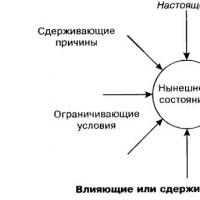 Przyczynowość Główne oznaki przyczynowości
Przyczynowość Główne oznaki przyczynowości Ciasto Miodowe - delikatne pieczenie w domu Ciasta Miodowe według sowieckich receptur
Ciasto Miodowe - delikatne pieczenie w domu Ciasta Miodowe według sowieckich receptur Carbonara, przygotowując najdelikatniejszy makaron
Carbonara, przygotowując najdelikatniejszy makaron Wypieki czekoladowe z nadzieniem twarogowym
Wypieki czekoladowe z nadzieniem twarogowym Zamrażanie czerwonych i czarnych porzeczek na zimę, wideo
Zamrażanie czerwonych i czarnych porzeczek na zimę, wideo